Dobrý deň milí priatelia! Jeden z našich návštevníkov mal veľmi zaujímavý problém po presťahovaní na novú operačnú sálu systém Windows 10.
Problém bol v tom, že pri pripájaní akýchkoľvek prenosné médiá zariadenia ako USB flash disk resp HDD, Windows to jednoducho nevidel.
Treba poznamenať, že tento problém deje s skoré verzie Operačný systém Windows 7/8 / 8.1.
Dnes sa pokúsime pochopiť tento problém a pomôcť nielen nášmu priateľovi, ale aj všetkým ostatným, ktorí majú podobnú situáciu.
Windows nevidí USB flash disk - dôvody
Poďme teda najprv zistiť, čo mohlo spôsobiť tento problém.
Dôvody sú celkovo štyri:
- V systéme Windows je ovládač portu USB pokrivený alebo je ovládač zakázaný;
- Nefunkčný / chybný USB vstup v samotnom prípade;
- Nepoctivý nainštalované ovládače samotný flash disk;
- Flash disk je jednoducho rozbitý (jeho fyzické telo je poškodené);
- Flash disk bol nesprávne naformátovaný.
Venujme sa každému z dôvodov samostatne.
Problémy s ovládačom portu
Samozrejme, najprv stojí za to skontrolovať, čo presne je skrytý dôvod: na USB flash disku alebo v počítači.
Ak to chcete urobiť, mali by ste vyskúšať niekoľko rôznych portov. Ak sa po pripojení aspoň k jednému z nich zobrazí flash disk, problém je v počítači. Ak nie, problém je v samotnej jednotke flash.
Môžete si to overiť aj v správe diskov. Do tejto časti ovládacej konzoly môžete vstúpiť stlačením kombinácie klávesov Win + R a zadaním tohto kódu bez úvodzoviek do okna, ktoré sa zobrazí: „diskmgmt.msc“.
Ak po otvorení správy diskov uvidíte, že v programe je zobrazený vymeniteľný disk, problém je s najväčšou pravdepodobnosťou v samotnom médiu.
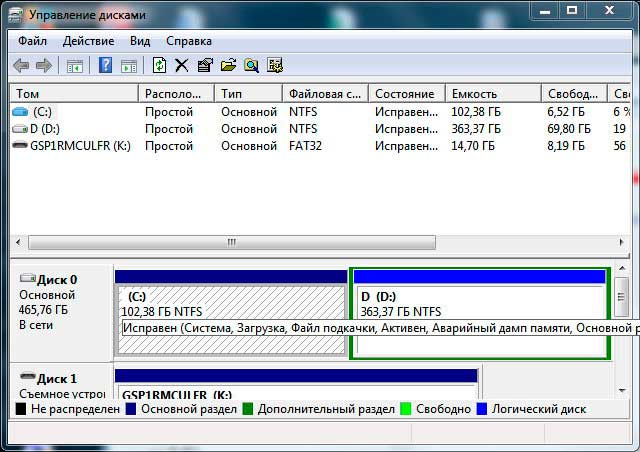 Nezabudnite tiež skúsiť pripojiť jednotku USB Flash k inému počítaču.
Nezabudnite tiež skúsiť pripojiť jednotku USB Flash k inému počítaču.
Čo robiť, ak žiadny port nevidí USB flash disk?
Skontrolujte, či sú povolené porty a či sú ovládače správne nainštalované.
Ak to chcete urobiť, otvorte panel úloh, nájdite tam Hardvér a zvuk a v časti „Zariadenia a tlačiarne“ vyberte Správcu zariadení (existuje aj iný spôsob: Win + R a zadajte devmgmt.msc).
Po otvorení Správcu zariadení nás zaujíma „ USB ovládače". Zobrazia sa všetky zariadenia vo vašom PC, ktoré sú zodpovedné za vnímanie pripojeného USB zariadenia.
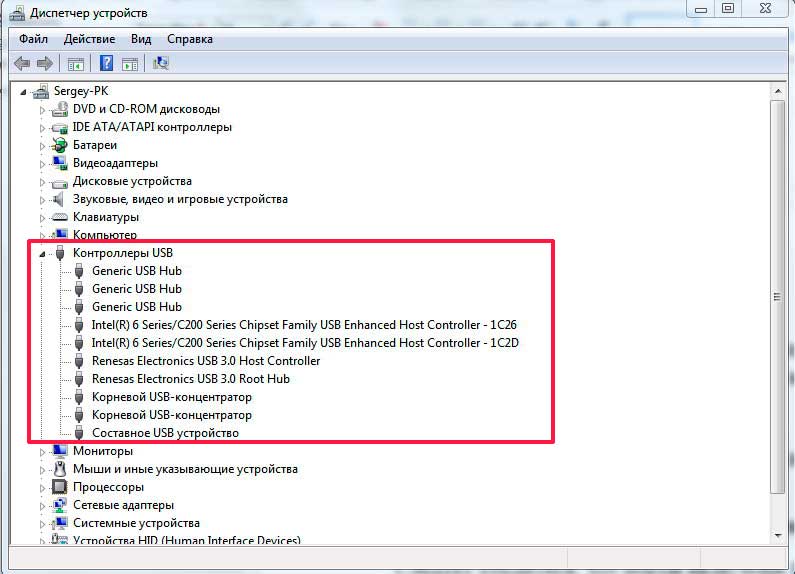 Ak aspoň pri jednej z ikon vidíte kruh so šípkou nadol, znamená to, že toto zariadenie nie je zapnuté.
Ak aspoň pri jednej z ikon vidíte kruh so šípkou nadol, znamená to, že toto zariadenie nie je zapnuté.
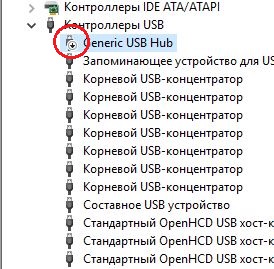 Kliknite naň pravým tlačidlom myši a zvoľte "Zapojiť". Napríklad ako rádiový modul Bluetooth.
Kliknite naň pravým tlačidlom myši a zvoľte "Zapojiť". Napríklad ako rádiový modul Bluetooth.
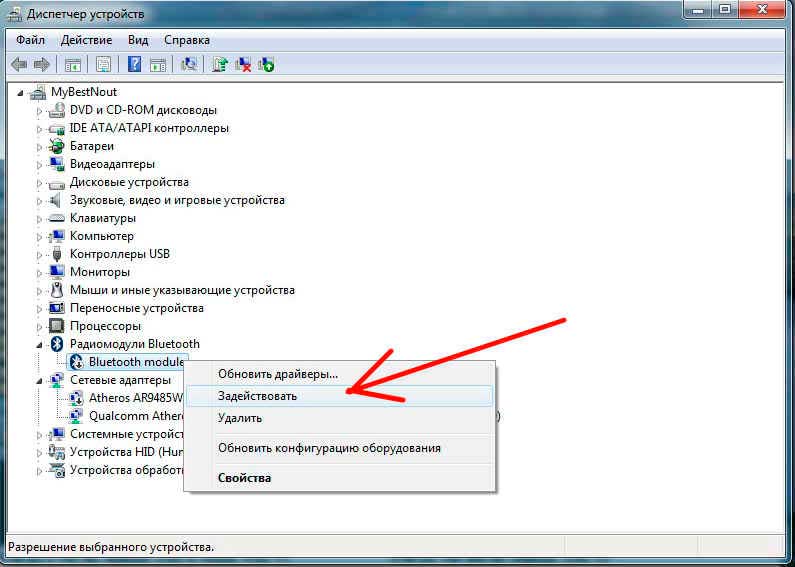 Ak vidíte, že vedľa ikony je žltý trojuholník, znamená to, že ovládač nefunguje správne alebo úplne chýba.
Ak vidíte, že vedľa ikony je žltý trojuholník, znamená to, že ovládač nefunguje správne alebo úplne chýba.
 V takom prípade budete musieť použiť bežnú aktualizáciu ovládača a asistenta inštalácie.
V takom prípade budete musieť použiť bežnú aktualizáciu ovládača a asistenta inštalácie.
Najprv by ste sa mali pokúsiť aktualizovať ovládače. Ak to chcete urobiť, kliknite pravým tlačidlom myši a vyberte možnosť „Aktualizovať ovládače ...“.
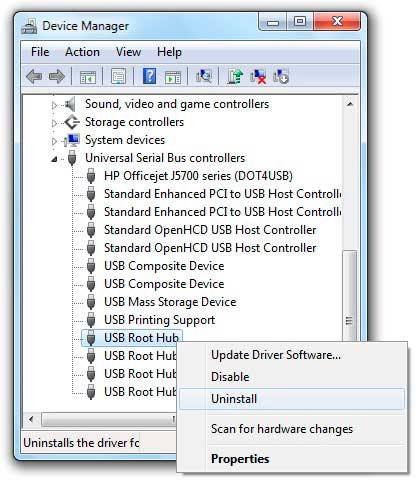 Ak program hovorí, že ovládače sa nenašli, budete ich musieť vyhľadať sami na webovej stránke výrobcu základnej dosky.
Ak program hovorí, že ovládače sa nenašli, budete ich musieť vyhľadať sami na webovej stránke výrobcu základnej dosky.
Ak po všetkých vyššie uvedených krokoch zistíte, že jeden z portov stále nefunguje, problém je pravdepodobne v tom, že port jednoducho presunul kontakty zo základnej dosky (výsledok neopatrnej manipulácie s počítačom).
V takom prípade budete musieť ponechať počítač zapnutý servisné stredisko alebo remeselníkovi, aby vám to prispájkoval nové USB prístav.
Problémy s ovládačmi jednotky Flash
Teraz sa obrátime na bod kriviek ovládačov flash diskov. Tu stojí za to urobiť to isté ako s portom USB.
Ovládač môžete aktualizovať aj z podsekcie „Diskové zariadenia“.
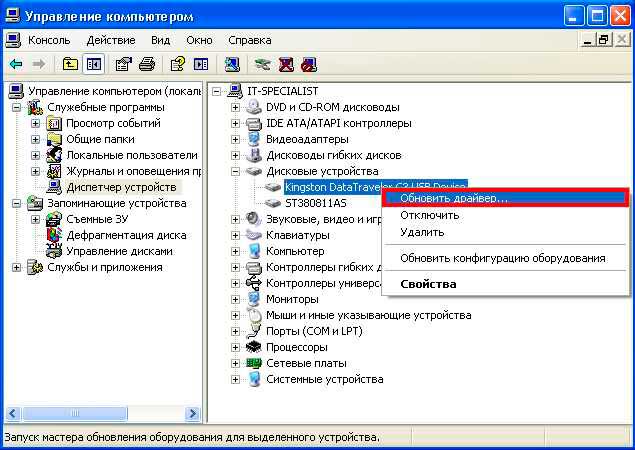 Najprv však skúste naformátovať USB kľúč. Toto môže skutočne pomôcť.
Najprv však skúste naformátovať USB kľúč. Toto môže skutočne pomôcť.
UPOZORNENIE, že všetky informácie sú zapnuté USB klúč zmizne (vymaže sa), takže všetky činnosti, ktoré vykonávate na vlastné nebezpečenstvo a riziko.
Prejdite teda na správu diskov (odvolanie: Win + R> diskmgmt.msc). Kliknite na vymeniteľný disk pravým tlačidlom myši a vyberte "Formátovať ...". Vyberieme súborový systém FAT32 a predvolenú veľkosť klastra.
 Do poľa menovky zväzku môžete zadať čokoľvek: v budúcnosti to bude názov vášho flash disku.
Do poľa menovky zväzku môžete zadať čokoľvek: v budúcnosti to bude názov vášho flash disku.
Ak rýchly formát nepomohlo, skúste zrušiť začiarknutie tohto políčka. Proces bude trvať dlhšie, ale hlbšie.
Teraz prejdime k preinštalovaniu ovládačov USB flash disku.
Okamžite bez váhania prejdite na oficiálnu webovú stránku výrobcu vášho flash disku a stiahnite si ovládač (zvyčajne sú ovládače na karte Podpora).
Keď spustíte inštaláciu ovládača, môžete byť vyzvaní, aby ste ho najskôr odinštalovali (alebo ho možno hneď znova nainštalovali). Najprv to urobte a potom preinštalujte ovládač pomocou rovnakého programu.
Kontrola chýb na disku
To možno vykonať pomocou vstavaných možností operačného systému.
Kliknite na USB disk pravým tlačidlom myši a prejdite do sekcie "vlastnosti".
![]() Prejdite do časti „Služba“ a kliknite na „Skontrolovať“.
Prejdite do časti „Služba“ a kliknite na „Skontrolovať“.
 Nastavte dve začiarkavacie políčka a kliknite na „Spustiť“.
Nastavte dve začiarkavacie políčka a kliknite na „Spustiť“.
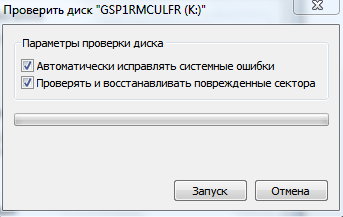 Po dokončení kontroly kliknite na „Zavrieť“.
Po dokončení kontroly kliknite na „Zavrieť“.
Zistite VID / PID vášho flash disku
Ak počítač stále nerozpozná USB flash disk, potom je s najväčšou pravdepodobnosťou problém s údajmi, ktoré sa na ňom nachádzajú.
Po pripojení nového zariadenia počítač uloží všetky údaje o ňom do registra, no niekedy sa čističe registrov pokúšajú opraviť už fungujúci register.
Mali by sme vymazať hodnotu USB kľúča v registri. Ak to chcete urobiť, stlačte Win + R a do poľa zadajte regedit.
Stlačte Enter a pred nami sa objaví ponuka registra.
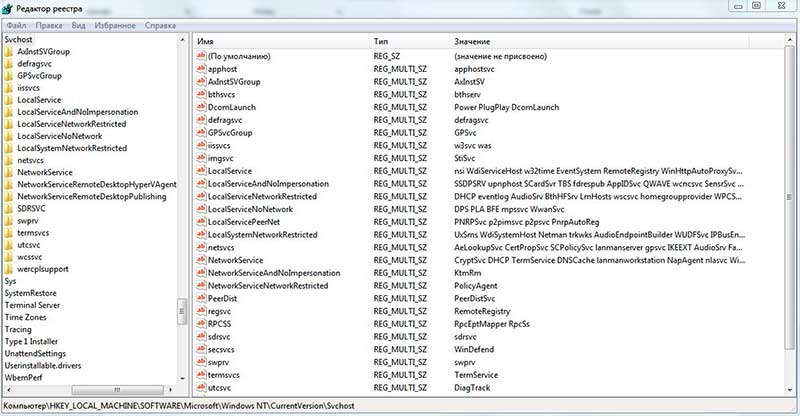 V registri hľadáme tieto dve pobočky:
V registri hľadáme tieto dve pobočky:
- HKEY_LOCAL_MACHINE \ SYSTEM \ CurrentControlSet \ Enum \ USB;
- HKEY_LOCAL_MACHINE \ SYSTEM \ CurrentControlSet \ Enum \ USBSTOR.
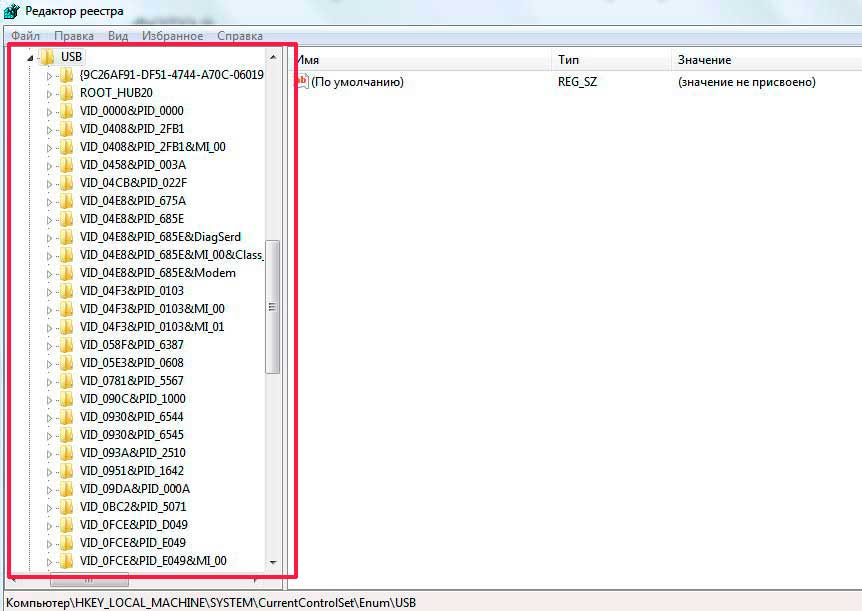 V týchto pobočkách odstráňte všetky priečinky s VID / PID v ich názvoch. VID je ID výrobcu a PID je ID zariadenia.
V týchto pobočkách odstráňte všetky priečinky s VID / PID v ich názvoch. VID je ID výrobcu a PID je ID zariadenia.
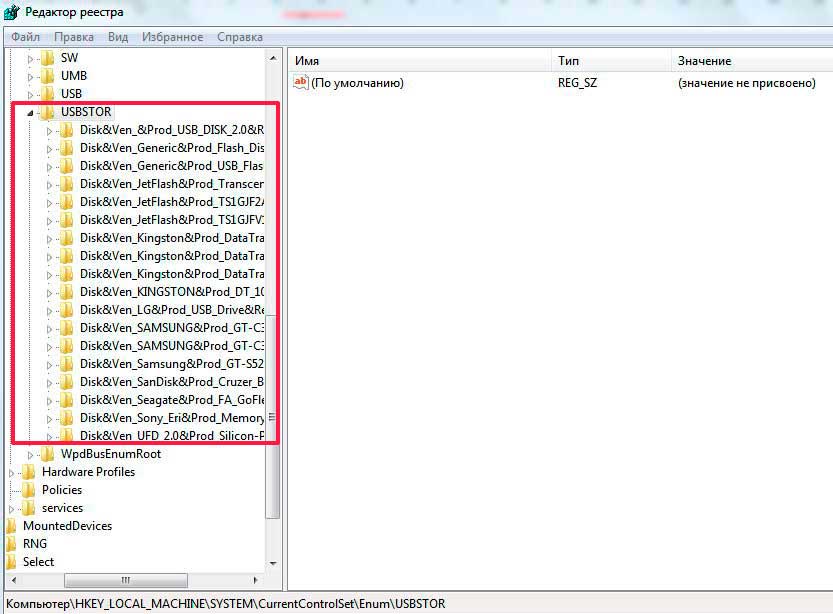 Ak poznáte VID a PID konkrétneho poškodeného disku Flash, môžete odstrániť iba príslušný priečinok.
Ak poznáte VID a PID konkrétneho poškodeného disku Flash, môžete odstrániť iba príslušný priečinok.
Odstránenie týchto priečinkov nebude mať žiadny vplyv na USB prevádzka disk, ale počítač sa po pripojení pokúsi znova prečítať jeho údaje.
Pomocou toho môžete zistiť VID / PID vašej Flash pamäte Čínsky program ako ChipGenius alebo jeho jednoduchší kolega CheckUDisk.
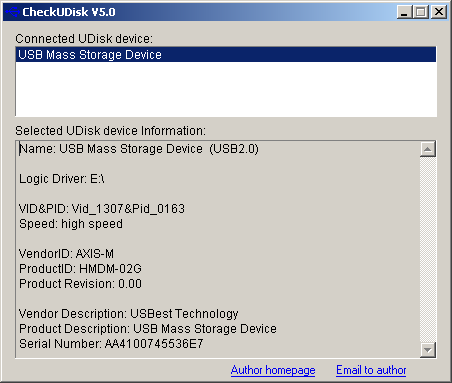 Tieto programy dokážu zistiť údaje zariadenia, aj keď ich počítač nerozpozná.
Tieto programy dokážu zistiť údaje zariadenia, aj keď ich počítač nerozpozná.
Mechanické poškodenie a spôsoby ich odstránenia
Ak vám to nepomohlo a jednotka Flash nie je rozpoznaná žiadnym z portov alebo počítačov, pravdepodobne ide o to, že zariadenie je jednoducho pokazené.
Môže za to neopatrné zaobchádzanie s ním (každý ho rád prudko vytiahne z prístavu).
Zariadenie môžete opraviť, ak ste aspoň raz v živote videli dosku akejkoľvek položky.
Ak netušíte, aké to je vo vnútri flash disku, potom vám odporúčam obrátiť sa na špeciálnu dielňu.
Mnohé z týchto dielní sú vybavené špeciálnymi zariadeniami, ktoré vám umožňujú získať Flash pamäť disk (správne nazývaný "pamäťový čip") a teda čítať dáta.
No, ak máte aspoň nejakú predstavu o oprave, môžete pokračovať. USB "zástrčku" opravíme.
Budete potrebovať spájkovačku, rezačky drôtu, nôž a skrutkovač. Hodila by sa aj lupa, pretože na doske je všetko veľmi malé.
Najprv teda rozviňte zariadenie a vyberte jeho obsah. Pozrite sa pozorne na tabuľu.
 Ak uvidíte aspoň jeden škrabanec, môžete ho okamžite preniesť do špeciálnej dielne, pretože nemá zmysel ho opravovať.
Ak uvidíte aspoň jeden škrabanec, môžete ho okamžite preniesť do špeciálnej dielne, pretože nemá zmysel ho opravovať.
Ak ste nenašli žiadne nezrovnalosti, môžete pokračovať.
Teraz by ste mali vziať starý nepotrebný drôt USB zástrčka... Odstrihnite drôt niekoľko centimetrov od zástrčky. Budú 4 žily.
 Odstráňte ich asi o pol centimetra každý. Prispájkujte vodiče k doske. Za týmto účelom umiestnite jednotku USB Flash tak, aby jej zástrčka smerovala k vám a dva štvorcové otvory v zástrčke smerovali nahor.
Odstráňte ich asi o pol centimetra každý. Prispájkujte vodiče k doske. Za týmto účelom umiestnite jednotku USB Flash tak, aby jej zástrčka smerovala k vám a dva štvorcové otvory v zástrčke smerovali nahor.
Teraz spájame drôty s kontaktmi v prísnom poradí zľava doprava: čierna, zelená, biela, červená. Ak zle spájkujete, zariadenie vyhorí.
 Teraz vložte spájkovanú zástrčku do počítača a ak počítač rozpozná USB flash disk, okamžite zálohujte svoje dáta.
Teraz vložte spájkovanú zástrčku do počítača a ak počítač rozpozná USB flash disk, okamžite zálohujte svoje dáta.
 V budúcnosti už tento disk nebudete môcť používať a budete si musieť kúpiť nový.
V budúcnosti už tento disk nebudete môcť používať a budete si musieť kúpiť nový.
Ak počítač nerozpozná zariadenie, potom by sa v tomto prípade malo dostať aj k hlavnému zariadeniu.
D-Soft Flash Doctor
Ďalším dôvodom môže byť to USB klúč nesprávne naformátované alebo sa formátovanie prerušilo.
V takom prípade počítač rozpozná zariadenie, ale požiada vás o jeho naformátovanie.
Tu môže pomôcť Program D-Soft Bleskový doktor. Softvér je veľmi pohodlný, nevyžaduje inštaláciu a nájdete ho na internete. Program je úplne zadarmo.
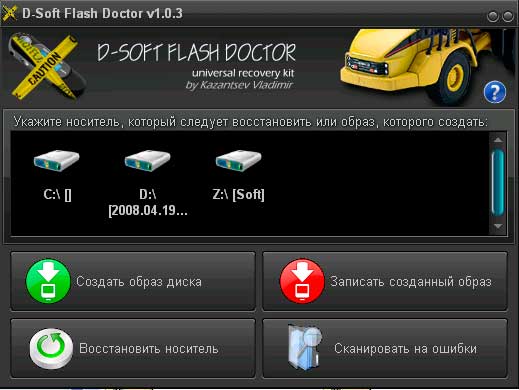 Flash Doctor hľadá chyby na jednotke Flash, obchádza jej ovládače a opravuje ich.
Flash Doctor hľadá chyby na jednotke Flash, obchádza jej ovládače a opravuje ich.
Pomôcka môže tiež zapisovať obrazy diskov (v prípade, že potrebujete zavádzaciu jednotku USB flash).
Táto pomôcka v skutočnosti vykonáva formátovanie jednotky, ale, ako to bolo, si ju mýli s obyčajným zariadením Plug'n'Play. Po naformátovaní by malo zariadenie fungovať.
Obnova stratených súborov
Ak ste z nejakého dôvodu omylom odstránili súbory z jednotky flash, môže vám pomôcť niekoľko programov. Jedným z nich je Undelete360.
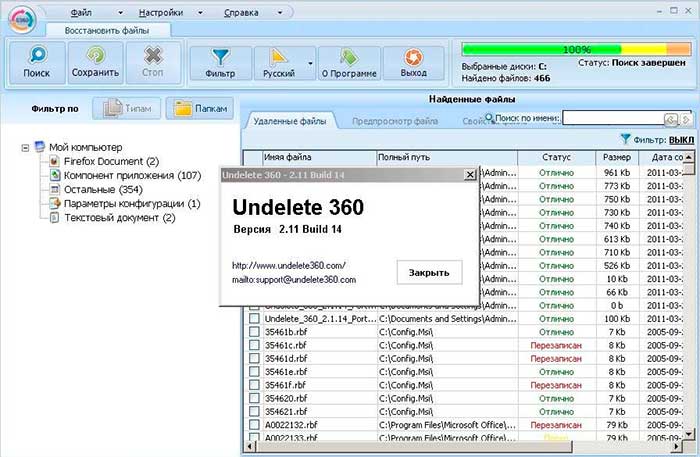 Vie, ako obnoviť súbory, ale iba v prípade, že jednotka USB nebola naformátovaná.
Vie, ako obnoviť súbory, ale iba v prípade, že jednotka USB nebola naformátovaná.
Ďalší program, CardRecovery, dokáže obnoviť iba súbory z flash diskov. Nemali by ste od nej očakávať viac.
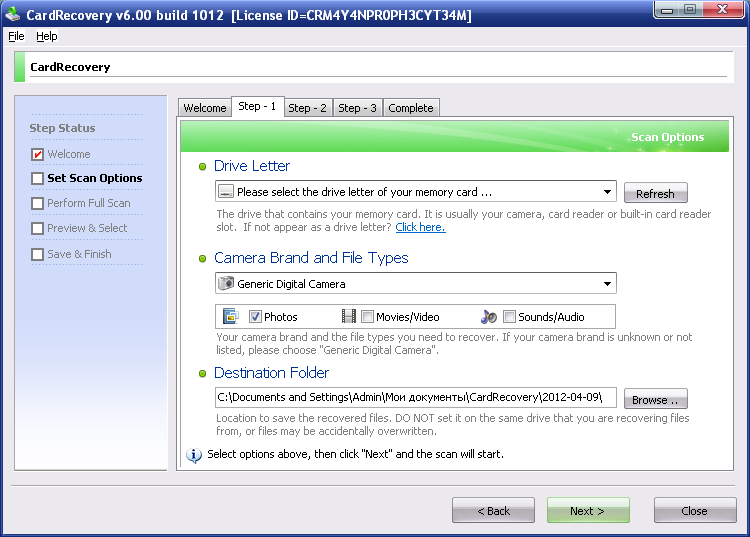 Ďalšou ódou na program je PhotoRec. Môžu ho používať iba profesionáli, keďže je úplne založený na príkazovom riadku.
Ďalšou ódou na program je PhotoRec. Môžu ho používať iba profesionáli, keďže je úplne založený na príkazovom riadku.
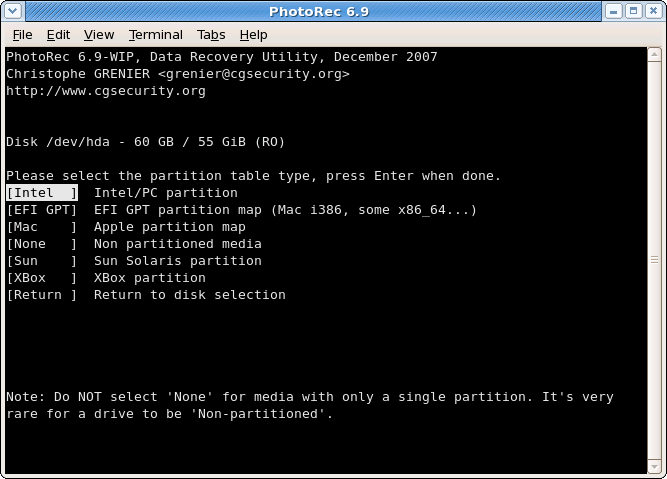 Ale je tu aj plus - program funguje veľmi rýchlo a obnovuje všetky formáty.
Ale je tu aj plus - program funguje veľmi rýchlo a obnovuje všetky formáty.
A nakoniec, obľúbeným gigantom na obnovu dát je spoločnosť Piriform Recuva.
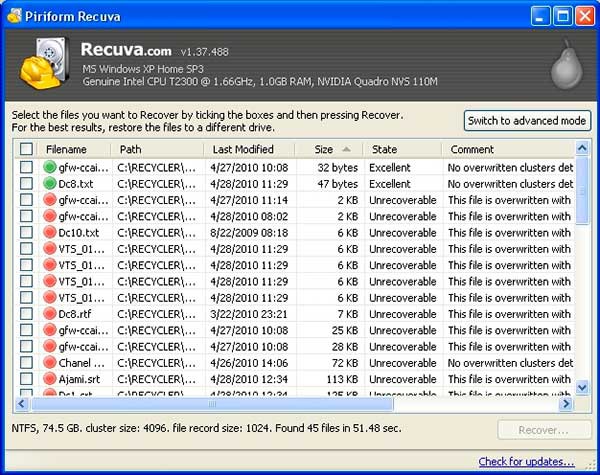 Program lahodí oku a pochopí ho aj začínajúci používateľ PC. Navyše je zadarmo a existuje aj ruská verzia.
Program lahodí oku a pochopí ho aj začínajúci používateľ PC. Navyše je zadarmo a existuje aj ruská verzia.
Ak vám nič nepomohlo, musíte urobiť len jednu vec - vyhodiť jednotku USB Flash a zabudnúť na ňu, pretože po toľkých pokusoch o jej obnovenie bude stáť viac, ako ju preniesť na opravu, ako kúpiť novú.
Dúfame, že vám tento návod pomohol. A ešte jeden tip: vždy tvorte zálohy dáta z USB kľúčov. Dobudúcna!
V modernom sveteľudia sú zvyknutí používať na prenos informácií flash disky. Pred niekoľkými rokmi boli disky a predtým boli diskety. Už v porovnaní s týmito zastarané zariadenia flash disk je oveľa produktívnejší a má menší objem. Samozrejme, s takou popularitou sa začali rýchlo rozvíjať a teraz už nájdete externý disk od 1 GB do 516 GB.
Bohužiaľ, ako každá iná technika, môžu sa zlomiť. Stáva sa to z rôznych dôvodov: počas nahrávania vybrali USB flash disk, alebo sa pokazil pri veľkom zaťažení atď. Používatelia začali hľadať možnosti, ako USB flash disk opraviť. Ak je problém s hardvérom, môžete ho jednoducho vyhodiť. Ďalším prípadom sú chyby softvéru. V takom prípade sa môžete pokúsiť obnoviť externý disk. Jednotku USB by ste nemali okamžite prenášať do servisného strediska, pretože nie je ťažké oživiť jednotku USB Flash, hlavnou vecou je riadiť sa pravidlami. Poďme sa pozrieť na to, ako opraviť USB flash disk sami.
Flash disk sa neotvorí
Možno ste pripojili USB flash disk, počítač to vidí, ale pri pokuse o otvorenie obsahu sa vyskytnú chyby. Ak počítač zobrazí „Žiadny prístup“, s najväčšou pravdepodobnosťou budete musieť vyčistiť externý disk od vírusov.
Aký je problém? Po tom, čo sa škodlivé súbory dostali na flash disk, vytvorili súbor autorun.inf. On je dôvodom, prečo sa externý disk nespustí.
Ako opraviť USB flash disk? V tomto prípade musíte skontrolovať externý disk pomocou antivírusu. Po odstránení škodlivých súborov musíme manuálne odstrániť súbor autorun.inf. Prejdite na „Tento počítač“ a kliknite pravým tlačidlom myši na jednotku USB Flash. Potom vyberieme položku „Otvoriť“. V novom okne sa otvorí flash disk, musíme len odstrániť škodlivý súbor.
USB kľúč nie je naformátovaný
Dôvodom, prečo sa flash disk neotvorí, môže byť zlyhanie pamäte. Ako opraviť USB flash disk? V tomto prípade postačí naformátovať externý disk. Bohužiaľ, všetok obsah bude vymazaný.
Prejdite na „Tento počítač“ a kliknite pravým tlačidlom myši na externý disk. Ďalej musíte vybrať položku "Formát". Bohužiaľ, táto metóda nie vždy pomáha. Ak sa vám nepodarilo obnoviť externý disk, musíte vyskúšať druhú metódu. 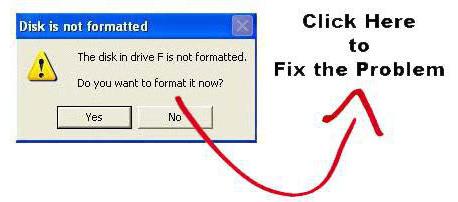
Musíme teda prejsť do adresára „Správca diskov“. Ak to chcete urobiť, stlačte kombináciu klávesov Win + R. V novom okne zadajte príkaz diskmgmt.msc a kliknite na tlačidlo "OK". Otvorí sa "Správca diskov", kde musíme vybrať USB flash disk a kliknúť na "Formátovať".
na počítači
Aby ste sa uistili, že problém s externé úložisko, treba ho vytiahnuť a skúsiť zasunúť do iných USB konektorov, ktoré sú na základnej doske. Ak problém pretrváva, musíte skontrolovať jednotku USB na inom počítači.
Ako opraviť micro-SD flash disk? Najprv ho musíte skontrolovať v iných portoch USB. Ak problém pretrváva, problém môže byť v čítačke kariet. Skúste to zmeniť.
Ak je externá jednotka zistená na inom počítači, musíte sa pokúsiť odinštalovať ovládače. Ako to spraviť? Prejdite na „Ovládací panel“, kde vyberieme adresár „Správca zariadení“. V novom okne vyhľadajte riadok „Ukladacie zariadenie USB“ a odstráňte ovládač.
Po vykonaných krokoch vypnite USB flash disk a reštartujte počítač. Potom pripojíme jednotku USB a nainštalujeme nové ovládače.
Ak preinštalovanie neprinesie výsledky, musíte vyčistiť vetvy registra. Obsahujú všetky informácie o vašom zariadení. Najprv musíme tieto informácie zozbierať, respektíve zistiť niekoľko parametrov (PID a VID). Ak chcete zistiť tieto údaje, musíte sa vrátiť do adresára "Správca zariadení" a kliknúť pravým tlačidlom myši na USB flash disk. Prejdite na položku "Informácie", kde sa zobrazí kód zariadenia. 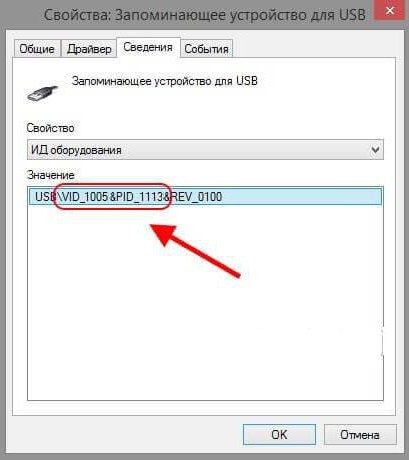
Potom stlačte kombináciu klávesov Win + R, v novom okne zadajte príkaz regedit. Tým sa nám otvorí editor registrov, kde musíme nájsť dva parametre, prvý končí slovom USB a druhý USBSTOR. Otvárame tieto adresáre a hľadáme identifikátory, potom ich vymažeme. Reštartujeme počítač a skontrolujeme výkon externého disku.
Externé úložisko bolo zistené, ale rozmery sa nezobrazujú
Ak sa ocitnete s takýmto problémom, potom došlo k zlyhaniam pamäte. Ako opraviť USB flash disk? V takom prípade si musíte stiahnuť program ChipGenius. Môžeme teda zistiť VID a PID vášho externého disku. Po nájdení modelu čipu flash disku musíte prejsť na webovú stránku flashboot.ru, kde musíte zadať prijaté údaje. Začíname s hľadaním. Čo sme teda našli? to vhodných vodičov a nástroje pre váš vymeniteľný disk. Po inštalácii by mal váš USB kľúč fungovať. 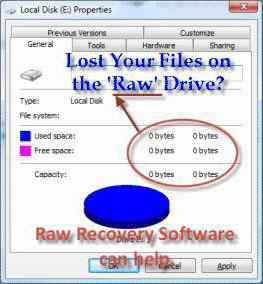
Ako opraviť USB flash disk, ak všetko ostatné zlyhá
Samozrejme, s externým diskom sa môžu vyskytnúť rôzne problémy, ktoré neumožňujú obnoviť USB flash disk podľa už popísaných problémov. Existuje aj iný spôsob, ako sa vrátiť vymeniteľný disk do života. Táto metóda je však vhodná špeciálne pre flash disk, pamäťové karty sa týmto spôsobom obnoviť nedajú. Ak vás trápi otázka, ako opraviť flash disk Transcend, skúste túto metódu. 
kde začať? Vezmeme si USB disk a odstránime plastový kryt. Musíme preniesť naše zariadenie do testovací mód... Otočte USB kľúč, ako je znázornené na obrázku. V rohu je malé tlačidlo, ktoré treba zavrieť. Spravidla je potrebné uzavrieť kontakty 29 a 30. Ako to urobiť? Vezmite ihlu a stlačte na správnom mieste.
Vymeniteľný disk vložíme tak, aby počítač rozpoznal USB flash disk a sprístupnil ho. Až potom otvoríme kontakty. Neodpájajte ho však od počítača, pretože ešte nebude fungovať. Ďalej musíte nainštalovať ovládače a nástroje, už sme popísali, ako to urobiť.
Výkon
Po týchto krokoch by malo vaše zariadenie USB fungovať. Ak nie, môže ísť o problém s hardvérom. V tomto prípade je jednoduchšie ho vyhodiť ako obnoviť. Ako ste si už všimli, nie je ťažké opraviť USB flash disk, ak problém spočíva v softvérovej časti. Ak však chcete rýchlo a efektívne obnoviť svoje zariadenie, musíte okamžite identifikovať problém.
A opäť vrátiť možnosť používať ho na písanie a čítanie. V takom prípade budete musieť obetovať údaje, ktoré potom možno nebude možné obnoviť.
Alternatívou k používaniu týchto aplikácií je však nefunkčnosť a nedostatok informácií.
Diagnostikovanie problému
Hlavné znaky, že flash disk potrebuje opravu, sú:
- Vydávanie správ o ochrane USB médií pred kopírovaním alebo o neidentifikovanom zariadení;
- Nemožnosť určenia jednotky akýmkoľvek počítačom;
- Nedostatok diskov v zozname;
- Neschopnosť čítať (a samozrejme písať) informácie;
- Negatívny výsledok pri pokuse o obnovenie alebo formátovanie.
Niekedy môže problém spočívať v konektore USB alebo v nedostatku ovládačov na konkrétnom počítači. Keď sú však problémy zaznamenané na každom zariadení, problém je s najväčšou pravdepodobnosťou v jednotke. A môžete sa ho pokúsiť obnoviť.
Pomôcky pre flash disky
Môžete skúsiť obnoviť pamäťové zariadenie USB, aby fungovalo pomocou systémové nástroje... Ale keď je problém vážny najlepšia možnosť bude obnovená prostredníctvom programu špeciálne navrhnutého na opravu.
Niektorí výrobcovia vyrábajú svoje vlastné aplikácie, ktoré najlepšie opravia tieto konkrétne značky. Môžu sa však použiť na obnovenie kľúča USB akejkoľvek značky.
Poradenstvo:Špeciálne programy sú určené na renováciu, nie na renováciu. Neodporúča sa získavať informácie s ich pomocou.
Online obnova JetFlash
Na obnovenie nefunkčných jednotiek Transcend vytvorila výrobná spoločnosť špeciálny nástroj, ktorý možno nájsť a stiahnuť zadarmo na jeho oficiálnej webovej stránke. Volá sa JetFlash Online Recovery a veľmi jednoducho sa používa. Tu sú len 2 príkazy:
- Opravte jednotku USB flash vymazaním všetkých údajov;
- Obnovte s uložením údajov.
Najprv by ste mali použiť druhú metódu. A ak nepomôže, buďte prvý.

Silikónová sila
Na stránke Silicon Power v sekcii podpory sa nachádza aj program obnovy, ktorý môžete získať zadarmo. Umožňuje vám obnoviť predovšetkým flash disky tejto značky a nazýva sa SP Recovery Tool Utility.
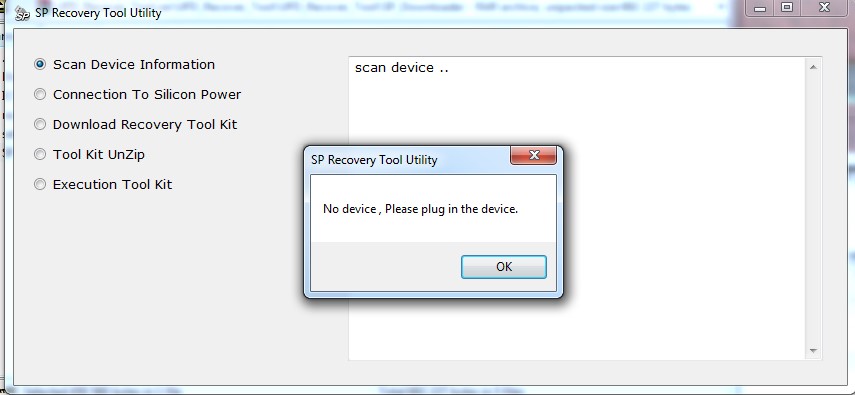
Adata
Výrobca Adata má na oficiálnej stránke aj voľne dostupný program na obnovu USB disku. Ak pomocou online obnovy jednotky USB Flash nebolo možné prečítať informácie, jednotku USB Flash je možné opraviť po strate údajov.
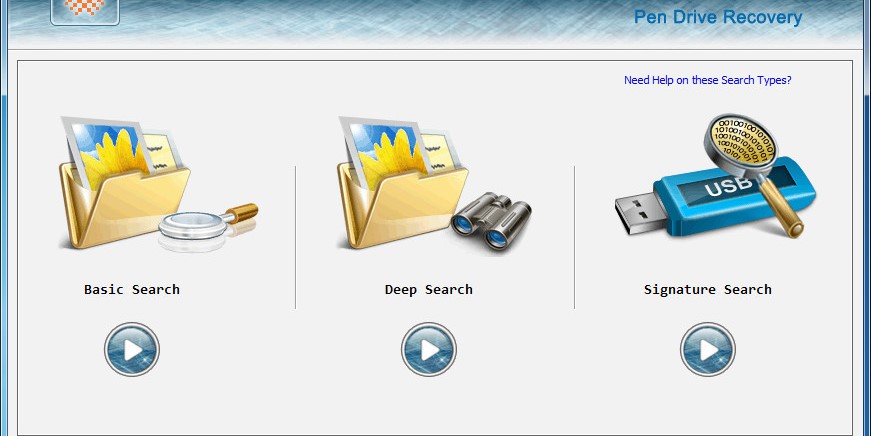
Oprava flash diskov Kingston
Majiteľ Kingstonu určite ocení možnosť získať späť celý USB kľúč po spustení MediaRECOVER 4.0 Digital Image Recovery.
V niektorých prípadoch sa aplikácii podarí uložiť časť dát, aj keď bol USB disk naformátovaný. Obnova, na rozdiel od väčšiny takýchto programov, podlieha nielen súborom videa, zvuku a fotografií, ale aj Word dokumenty, elektronické knihy a stoly.
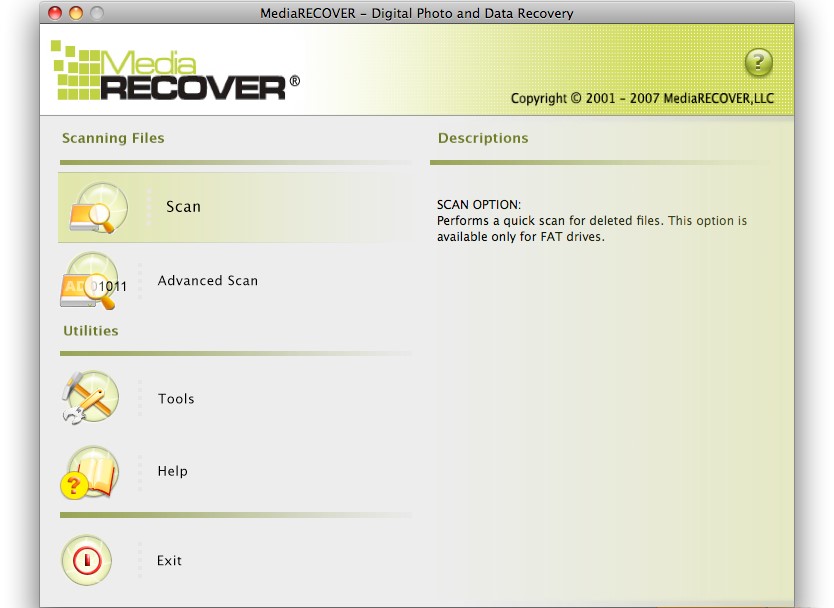
Univerzálne programy
Okrem špecializovaných softvér opravuje hlavne disky vlastnej značky, existuje niekoľko aplikácií, ktoré dokážu obnoviť pracovný stav väčšiny zariadení.
Jedným z nich je D-Soft Flash Doctor, ktorý poskytuje nasledujúce výhody:
- Menu a dokumentácia v ruštine;
- Nedostatok lokalizácie pre jednotlivé značky;
- Vytvorenie obrazu flash disku pre ďalšiu prácu nie na jednotke, ale na jej virtuálnej kópii.
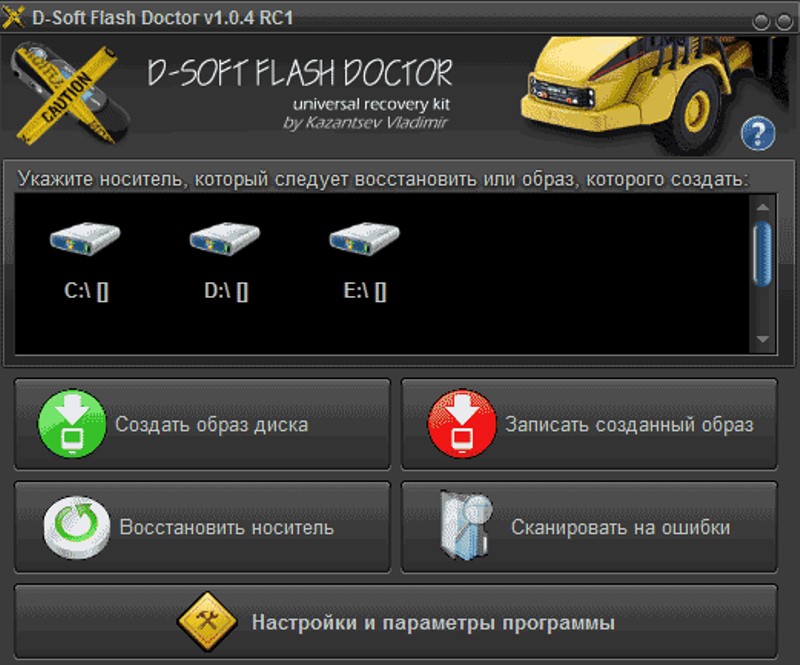
Nasledujúce programy, nie také známe, ale tiež bezplatné a celkom efektívne, sú:
- ChipEasy, ktorý je schopný nielen ľahko obnoviť USB flash disk, ale aj rozpoznať výrobcu, ak jeho meno nie je napísané na puzdre alebo bolo časom vymazané;
- Flash Drive Information Extractor je nástroj schopný poskytnúť maximálne množstvoúdaje o jednotke flash spolu s jej obnovením;
- CheckUDisk je veľmi rýchla a podrobná aplikácia pre všetky jej jednoduché použitie.
USB zariadenie nebolo rozpoznané
Takáto chyba sa niekedy stane s ovládačom USB alebo so samotnou jednotkou USB flash (pamäťová karta alebo prehrávač mp), po ktorej sa jednotka flash nezistí v jednej z USB zásuviek. Prvá vec, ktorú musíte urobiť, je vložiť flash disk do iných zásuviek USB alebo dokonca do iného počítača, aby ste zistili, ktoré zariadenie nefunguje. Ak je jednotka flash zistená v inej zásuvke alebo v inom počítači a začne fungovať, problém nie je s ňou, ale s počítačom. Môžete tak pochopiť, kde hľadať problém, aby ste ho vyriešili. Je to čisté softvérový problém a odstráni sa preinštalovaním USB ovládač... V zložitejšom prípade budete musieť upraviť register. Ak viete, ako používať programy na čistenie registrov, môžete ich použiť. Ak nie, register môžete upraviť manuálne. Robí sa to takto:
Štart: spustiť / regedit / OK
HKEY_LOCAL_MACHINE \ SYSTEM \ CurrentControlSet \ Enum \ USB
HKEY_LOCAL_MACHINE \ SYSTEM \ CurrentControlSet \ Enum \ USBSTOR
a vyčistite všetky priečinky s VID a PID v ich názvoch. Tieto vetvy registra obsahujú záznamy o všetkých zariadeniach USB, ktoré boli pripojené k tomuto počítaču. Ak poznáte VID a PID vášho flash disku, ktorý nechce byť správne detekovaný, potom môžete odstrániť iba priečinok, ktorý obsahuje názov vášho flash disku alebo jeho VID & PID. Toto sa musí vykonať z oboch týchto vetiev. Ak vymažete tieto vetvy registra zo všetkých záznamov, nestane sa nič strašné. Systém Windows tam sám vytvorí nové položky. Ak systém Windows neumožňuje vymazanie priečinkov v registri, môžete to urobiť pomocou iného operačného systému, napríklad z disku Live-CD. Registre vstúpite rovnakým spôsobom do Live-CD a vymažete priečinky rovnako ako vo Windows. Potom nahrajte svoje Verzia systému Windows a skontrolujte USB kľúč. Všetko by malo fungovať.
Ak ste omylom vymazali dáta alebo naformátovali USB flash disk
Po vymazaní informácií alebo naformátovaní flash pamäte môžete informácie vrátiť pomocou jednoduchého Programy Recuva... Hlavnou vecou nie je po strate údajov na tento flash disk nič zapisovať, inak môžu byť informácie prepísané novými údajmi.
Nedá sa naformátovať flash disk
Stáva sa, že flash disk alebo pamäťová karta sa po poruche vypne natoľko, že ju nemôžete naformátovať Nástroje systému Windows... Počítač zobrazí správu „Windows nemôže dokončiť formátovanie“ alebo niečo podobné. V tomto prípade vám pomôže „Panasonic_SD Formatter.2000“ – malá utilita, ktorá vykonáva formátovanie. Po naformátovaní tohto programu je možné flash disk ďalej používať.
Jednotka Flash sa neotvorí alebo nebola rozpoznaná
V takom prípade by ste mali použiť špeciálne programy na obnovu flash diskov po vážnych poruchách. Ak chcete vedieť, ktorý program potrebujete použiť, musíte to najskôr zistiť VID a PIDčip.
VID- identifikátor výrobcu
PID- identifikátor zariadenia
VID & PID môžete zistiť pomocou špeciálnych programov, ako napr ChipGenius alebo CheckUDisk... Programy určujú VID a PID, aj keď počítač nevidí USB flash disk.
ChipGenius- podrobný a zrozumiteľný program z čínski výrobcovia... CheckUDisk je ďalší program na identifikáciu identifikátorov, aj keď je jednoduchší.
Po zistení identifikátorov čipu vášho flash disku vyhľadajte svoj pár v tabuľke a stiahnite si požadovaný program.
Je tu ešte jeden program FlashGenius definovanie parametrov USB Flash disky ich označením. FlashGenius zisťuje kapacitu a verziu čipu, výrobcu, napätie, typ MLC / SLC atď.
Ak programy na obnovenie disku flash nepomohli
V tomto prípade, keď nič nepomohlo a naozaj nie je čo stratiť, môžete vyskúšať tvrdšie metódy - jednoducho skratujte mikroobvod. Môžete to urobiť takto. Rozoberte USB flash disk alebo zariadenie, kde sa nachádza flash pamäť, vložte zariadenie do USB, zapnite ho, ak to vyžaduje zapnutie a zatvorte kontakty mikroobvodu ihlou.
Zatvorenie kontaktov sa vykonáva takto:
1. Ak je to možné, otvorte kryt jednotky flash.
2. Určte pamäťový mikroobvod, zvyčajne sa líši od ovládača o trochu väčší rozmer. Okrúhla značka (kľúč) v rohu mikroobvodu ukazuje umiestnenie kolíka # 1. Ak je jednotka USB stará, namiesto jedného pamäťového čipu môžu byť dva alebo tri. V tomto prípade je ťažké určiť, ktorý z nich by mal byť zatvorený, preto skratujte všetky čipy - flash disk aj tak nefunguje.
3. Pripojte sa k počítaču a zatvorte potrebné závery... (na obrázku sú označené červenou farbou). Je vhodnejšie ho uzavrieť injekčnou ihlou z injekčnej striekačky alebo len tenkým skrutkovačom. Vo väčšine prípadov je možné uložiť flash disk. Informácie nie je možné obnoviť. Pripomínam ti to tadiaľto nezaručuje 100% pozitívny výsledok. Jednotka Flash sa nemusí uložiť. Okrem toho sa počas zatvárania kontaktov môže počítač reštartovať. Ak základná doska Keďže počítač je veľmi starý, môže sa pri skrate poškodiť. Takže všetky manipulácie na obnovenie flash diskov sú vašou zodpovednosťou.
Takto vyzerá okrúhla značka na mikroobvode. Toto je kľúč - pôvod prvého výstupu. Tie. najvyššia ľavá noha je prvým kolíkom.
Čo ak nepomohlo vôbec nič?
Ak sa stalo, že žiadna z metód nepomohla, potom je všetko naozaj zlé. Ak ide o drahé zariadenie, ktoré používa pamäť flash, môžete ho vziať do servisného strediska a mikroobvod bude vymenený. Ak ide o jednoduchý USB kľúč, môžete ho pokojne vyhodiť. Pretože po takýchto manipuláciách s obnovou už nebude možné uložiť informácie a oprava prázdneho disku Flash bude stáť viac ako nákup nového.
Ako obnoviť USB flash disk
Existujú situácie, keď flash disk s "neoceniteľný" informácie pri pripojení k počítaču sú definované ako - "USB zariadenie nebolo rozpoznané"... A dokonca aj programy ako R-Studio nemozem si pomoct....
Čo robiť?! Veď je tam celý archív domáce foto v niekoľkých rokoch! Vyhoďte flash disk a zabudnite?! Môže to tak byť. Alebo môžete stráviť určité množstvo svojho drahocenného času a pokúsiť sa obnoviť USB flash disk a samotné informácie. V tomto článku sa to dozviete - ako obnoviť USB flash disk.
V prvom rade preto, aby obnoviť flash disk, Musíte zistiť, kto vyrobil flash disk a aká spoločnosť je na ňom ovládač. Kto ho vyrobil, je zvyčajne napísaný na USB flash disku. Existujú však možnosti, keď je jednotka flash prepísaná a názov výrobcu sa nedá rozobrať ...
V tomto prípade prídu na pomoc určité utility, ako napr CheckUDisk 5.3 ktorý zobrazuje informácie o pripojených zariadeniach USB.
Nás zaujíma predovšetkým:
VID a PID: Vid_ 8564 & Pid_ 1000 ;
VendorID: JetFlash;
Identifikačné číslo produktu: Transcend 4 GB;
VID a PID môžete to zistiť aj v správcovi zariadení ("Počítač" - kliknite pravým tlačidlom myši, vyberte - "Vlastnosti", potom - "Správca zariadení". Ak máte Windows XP, po výbere "Vlastnosti" kliknite na "Hardvér" a potom - "Správca zariadení").
Alebo zistíme, že údaje, ktoré máme záujem použiť, rovnaké Edícia EVEREST Ultimate.Ďalej prejdite na stránku a zadajte prijaté VID a PID:
Kliknite na „Nájsť“ a získajte zoznam, v ktorom vidíme výrobca flash disky, Model, objem, náš VID a PID, ovládač, výrobca pamäte - Pamäťový čip a užitočnosť, pomocou ktorého môžete obnoviť náš blesk.
Na strane názvu pomôcky môžete vidieť malé štvorcové tlačidlo, Odporúčam vám na to kliknúť. Otvorí sa komentár používateľa, ktorý obnovil svoj USB flash disk; s obnovnými akciami.
Tu je dôležitá jedna nuansa ... Konkrétne - ovládač. Zvyčajne CheckUDisk 5.3 ukazuje ovládač v poli VendorID, ale nemusí sa zobraziť, ak je flash disk novší ako verzia programu.
V takom prípade by ste mali hľadať novšiu verziu na internete alebo ešte lepšie - otvorte jednotku flash a pozrite si označenie ovládač na mikroobvode a označení výrobcu pamäte - Pamäťový čip s zadná strana flash disky (najspoľahlivejšia možnosť). Informácie o tom, ako otvoriť jednotku USB Flash, ak to nefunguje sami, nájdete na rovnakej stránke flashboot.ru.
Ďalej je to jednoduchšie, vedieť ovládač a Pamäťový čip - pozrite sa na názov nástroja, aby ste ho obnovili, nájdite ho na http://flashboot.ru/files/ stiahnuť a používať. Popis použitia nástroja môže byť v archíve programu, ak ste ho nenašli v archíve, odporúčam vám prečítať si fórum http://flashboot.ru/forum/ .
Toto je zatiaľ jediná ruskojazyčná stránka, kde toho nájdete najviac úplné informácie obnoviť USB flash.
Oprava flash disku svojpomocne
Často majiteľa chybného flash disku alebo pamäťovej karty nezaujíma samotná, ale dáta na nej uložené. Technológia obnovy dát sa zásadne líši od opravy, pretože nemusíte opravovať celé zariadenie. V prípade poruchy sa obsah flash pamäte zachová a dá sa nezávisle prečítať. Na tento účel sú mikroobvody spájkované z dosky a umiestnené na špeciálne zariadenie (čítačka). Časovo najnáročnejšou etapou je zostavenie súborového systému z nespracovaných výpisov, pre ktoré je potrebné reprodukovať logiku činnosti ovládača. Používajú sa tu špecializované softvérové a hardvérové systémy, napríklad PC-3000 Flash. Je zrejmé, že je to záležitosť odborníkov.
Oprava jednotky Flash zase neznamená bezpečnosť údajov na nej. navyše softvérové metódy zničiť informácie na USB kľúči a uviesť ich do stavu „ako nové“. Odstránenie porúch hardvéru môže sprístupniť predtým zaznamenané údaje, čím zabijete dve muchy jednou ranou, ale to platí len pre tie najjednoduchšie prípady.
Zvážte hlavné typy porúch flash diskov a pamäťových kariet, ich príčiny a možnosť samoopravy.
1. Mechanické poruchy
Pri flash diskoch sú to závady puzdra, rozbitie uzáveru a iných pohyblivých častí, poškodenie USB konektora a vytlačená obvodová doska... Pri SD kartách - rozvrstvenie puzdra a strata posúvača, ktorý blokuje nahrávanie v čítačke. Tieto aj iné disky nemajú radi vlhkosť a pri zaplavení nefungujú.
Drobné poškodenia nemusia ovplyvniť výkon jednotky Flash, ale jej používanie sa stáva nepohodlným a životnosť sa znižuje. Ak je konektor USB ohnutý alebo zlomený, jednotka flash nefunguje, najlepší prípad je uznaný raz a nebude žiť dlho. Prasknutá doska vyžaduje opravu, nie vždy úspešnú. Karta SD s vypnutým posúvačom sa stane iba na čítanie, nemožno na ňu nič zapisovať. SD s vrstveným puzdrom môže byť ťažké vložiť a vybrať zo slotu, použitie sily situáciu len zhoršuje.
Príčina mechanickému poškodeniu- väčšinou nedbalosť používateľov. Flash disky sú krivo zasunuté do USB portu počítača alebo notebooku, dotýkajú sa ich rukou alebo nohou. Mimo počítača padajú flash disky na zem, šliapu sa na ne atď. Pohony spadajú do práčka, pod rozliatou kávou a len tak v špine. Skladacie a výsuvné konštrukcie trpia zbytočným úsilím - ich časti sú opotrebované. Opotrebenie sa urýchľuje v agresívnom prostredí (napríklad v spojení s kľúčmi). Ak kryt stratíte, do konektora USB sa dostane prach a vlhkosť a poškodia sa kontakty.
Trochu o prípadoch flash diskov. Najpevnejšie sú vajcovitého tvaru, nie príliš kompaktného tvaru. Ako prvé sa lámu dlhé a tenké modely. Čím viac kovu, tým lepšie. Čiapka je bezpečnejšia ako tá, ktorá je držaná trením USB konektor... Je dobré, keď je čiapka poistená proti strate. Módny otvorený konektor je nespoľahlivý: ľahko sa zlomí a poškriabe a podlieha statickej elektrine.
Mechanická oprava má za cieľ obnoviť funkčnosť a spoľahlivosť flash disku. Ide o lepenie alebo výmenu tela, výber čiapky na nahradenie stratenej atď. Na uvoľnenom USB konektore sú prispájkované montážne uši a samotné kontakty. Ohnutý konektor by sa mal narovnať veľmi opatrne: susedné dráhy na doske sa môžu zlomiť a oprava je komplikovaná. Na SD karty môžete namiesto strateného posúvača prilepiť kúsok zápalky. Kontakty sa čistia vatovým tampónom so zmesou alkoholu a benzínu. Pri práci sa treba vyhýbať statickej elektrine – karty sú na ňu citlivé.
2. Elektrické poruchy
Ide predovšetkým o poruchu regulátora, ako aj chyby v potrubných prvkoch - filtre, odpory, kondenzátory, stabilizátor, kremeň. Tieto časti majú otvorený obvod, skrat, zhoršenie parametrov. Elektrické poruchy zahŕňajú porušenie vodivých ciest a kontaktov s časťami. Často sa objavujú montážne chyby (spájkovanie za studena a pod.).
V takýchto prípadoch flash disk nejaví známky života, alebo je v OS definovaný ako „neznáme USB zariadenie“. Stáva sa to najmä vtedy, keď sú čipy flash pamäte v nespoľahlivom kontakte s doskou. Pri zlom spájkovaní môže zariadenie pracovať iba v určitej polohe. Stáva sa, že chyby sa objavia iba pri zahrievaní a studený flash disk funguje dobre. Postupne sa obdobia práceneschopnosti zužujú a dosahujú úplné zlyhanie.
Vniknutie vody a iných tekutín môže byť tiež spôsobené elektrickým poškodením flash diskov a pamäťových kariet. Problémy sú spôsobené zlým vysušením zariadenia pred použitím. Pripojenie vlhkého USB flash disku môže poškodiť ovládač v dôsledku netesností.
Príčinou elektrického poškodenia sú prepätia, statické výboje, ako aj prehriatie častí pohonu, predovšetkým ovládača. Podporuje sa prehrievanie slabé chladenie v stiesnenom prípade dlhodobá aktívna práca alebo len nečinnosť, najmä vo Vista / Win 7. Nebezpečné je, keď sa rizikové faktory kombinujú. Takže pri zvýšenom napätí 5 V sa flash disk oveľa viac zahrieva a intenzívny dátový tok to môže dokončiť. Čím je model efektívnejší, tým je za týchto podmienok vyššie riziko prehriatia.
Zjavenie defektov pri spájkovaní je uľahčené mechanickým namáhaním, ako aj pádmi a otrasmi. Obvod flash disku zvyčajne obsahuje kremenný rezonátor - časť je dosť krehká. Keď je kremeň prasknutý alebo oddelený od dosky, flash disk je rozpoznaný ako „ neznáme zariadenie"A samozrejme to nefunguje." Rovnaký efekt sa dosiahne bez kontaktu ovládača s doskou.
Tu sa to už vyžaduje oprava hardvéru... Pomocou tenkej spájkovačky a technického sušiča vlasov sa spájkovanie posilní, obnovia sa poškodené kontakty a stopy. Chybné diely sú vymenené. Hovoríme o prvkoch páskovania: odpory, kremeň a stabilizátor 3,3 V. Predtým na jednotkách flash často zlyhali výkonové poistky a filtre šumu v signálových obvodoch. Toto bolo ošetrené výberom analógov a vyhorený stabilizátor sa bez problémov zmenil.
V nových modeloch nenájdete poistky a filtre - plná úspora. Stabilizátor je integrovaný v ovládači, takže jeho porucha (poznaná okamžitým zahriatím čipu) si vyžaduje výmenu ovládača za úplne rovnaký model a verziu firmvéru. Aspoň dvaja sa musia zhodovať horné riadky značenie.
Ovládače sa nepredávajú v maloobchode, takže použiteľné kópie môžete získať iba z darcovských flash diskov. Vzhľadom na súčasnú rozmanitosť ovládačov a firmvéru bude potrebných veľa darcov: neoprávnené výdavky pre amatéra. Neodporúča sa meniť ani flash pamäť. Čipy sú dosť drahé a po výmene je nutná ich inicializácia – vlastne oprava softvéru (viď nižšie), ktorá nemusí fungovať.
Existujú aj technologické ťažkosti. Pre amatéra nie je také ľahké opatrne spájkovať 48-64 pinov s rozstupom 0,4-0,5 mm. Preto je oprava hardvéru vo väčšine prípadov obmedzená na výmenu prvkov potrubia. Pokiaľ ide o "utopené" flash disky, zaobchádza sa s nimi rovnako ako s inými gadgetmi. Doska sa umyje od solí a nečistôt, potom sa ponorí do izopropylalkoholu (vytlačí vodu z prasklín) a nakoniec sa vysuší teplým vzduchom.
Pre hardvérovú prácu je potrebné rozobrať flash disk, čo si niekedy vyžaduje následnú mechanickú opravu - existujú modely zostavené lepidlom alebo s krehkými západkami. Vo väčšine prípadov sa telo skladá z dvoch polovíc alebo vyzerá ako rukáv. Časti sú držané skrutkou alebo skrytými západkami. Ak nemáte prístup k doske, oprava hardvéru je problematická.
3. Poruchy softvéru
To zahŕňa veľa prípadov, keď flash disk nemá viditeľné poškodenie, po pripojení k portu USB dáva známky života - bliká s indikátorom a dokonca je rozpoznaný v OS, ale neposkytuje prístup k údajom. Jednotka má nesprávnu kapacitu (nula, 1 MB alebo niekoľko terabajtov) a kedykoľvek k nej pristúpite, zobrazí sa správa „Vložiť disk“, „Žiadny prístup k disku“ atď.
Hlavným dôvodom je poškodenie firmvéru alebo firmvéru. Firmvér obsahuje nemenný mikrokód ovládača a režijné dáta vo flash pamäti, ktoré sú pomerne často aktualizované. Tu sa skrýva zraniteľnosť. Predstavme si, že kontrolór zmení polia služieb alebo prestaví prekladač. Ak sa v tomto momente flash disk vytiahne z USB portu, dôjde k výpadku 5 V napájacieho napätia alebo k statickému výboju, záznam zostane neúplný a údaje v pamäti budú nekonzistentné. Toto bude situácia „firmvér preletel“.
Ďalším dôvodom porúch je zlyhanie samotnej flash pamäte. Každý čip má rezervnú kapacitu na výmenu chybných stránok. Správa defektov je jednou z hlavných funkcií firmvéru a ak intenzita preradenia prekročí prah, nastaví sa blok. Niekedy je jednotka flash zablokovaná iba na zápis: údaje sú viditeľné a čitateľné, ale keď sa pokúsite odstrániť súbor alebo ho naformátovať, zobrazí sa správa „Disk je chránený proti zápisu“. Pamäť NAND sa počas zápisu poškodí a v ľahkých prípadoch môže zostať čítanie. Podobne sa správajú aj degradujúce pamäťové karty: pri microSD nie je prepnutie do režimu len na čítanie ničím výnimočným.
Stáva sa tiež, že flash disk funguje, ale kazí niektoré súbory. Na testovanie diskov existujú špeciálne nástroje - MyDiskTest, H2testw, Flash pamäť Toolkit a ďalšie. Zisťujú zlé bloky, zlyhania vysielania, skutočný výkon a falošné. Flash disky a karty flashované na väčšiu kapacitu sa často nachádzajú na trhoch a na internete.
Vo všetkých opísaných prípadoch je potrebné jednotku flash opraviť. Oprava softvéru zahŕňa testovanie flash pamäte s identifikáciou defektov, kompiláciu nový stôl vysielanie a nahrávanie v obsluhovanej oblasti na čipy. Tieto akcie sú často definované ako „ nízkoúrovňové formátovanie". To isté sa stane, keď sa nový flash disk inicializuje vo výrobe, takže na opravy sa používajú výrobné nástroje triedy MPTool (MP - Mass Production).
Utility sú prísne špecializované, preto treba hľadať verziu vhodnú pre tento radič, ktorá by si rozumela s pripájanou flash pamäťou. Na jednotkách flash rovnakého modelu sa možnosti ovládačov a pamäťových čipov často menia, takže predchádzajúce rozhodnutia nevhodné. Zostáva vymenovať všetky nástroje konkrétnej kategórie plus hry s nastaveniami.
Kde môžem získať nástroje? V Runete je to stránka www.flashboot.ru, na ktorých je verejne dostupný takmer všetok dostupný opravárenský softvér. Je tu aj veľké fórum, kde sa opravári delia o svoje skúsenosti a problémy.
Dáme dva tipy na opravu. Prvý tip - mali by byť spustené nástroje nízkej úrovne Prostredie Windows XP, pod "sedmičkou" často nefungujú. Výrobný súbor nástrojov je konzervatívny a nesleduje módu. Vo všetkých prípadoch sú potrebné práva správcu.
Druhý tip sa týka uvedenia ovládača do testovacieho režimu. V systéme Windows sa často nezistí problematická jednotka flash (" USB zariadenie nie je rozpoznané ") - potom nebudú fungovať ani nástroje. Je to spôsobené poškodením servisných údajov vo flash pamäti: ovládač na nich visí. V testovacom režime je dopytovanie pamäte vypnuté a ovládač funguje štandardne. Aby ste to dosiahli, na doske jednotky flash musíte medzi sebou skratovať 29 a 30 kolíkov pamäťového čipu (ihlou alebo pinzetou) a v tejto forme pripojiť jednotku flash k portu USB. Po určení otvorte závery. Potom môžete spustiť nástroje na opravu.
Opravu softvéru USB flash disku by ste mali spustiť z webovej stránky výrobcu - v sekcii technickej podpory sú servisné programy pre hlavné rady. Ide o zjednodušené verzie produkčných utilít, majú minimum nastavení a sú vhodné pre jednoduché prípady. Ak proprietárny softvér nefunguje, vyššie uvedené zdroje vám pomôžu. Továrenské nástroje s jemné ladenie oživí väčšinu modelov. Dokonca čínske falzifikáty sú uvedené do života. Neopraviteľné puzdro je ovládač neznámej značky a pamäťové čipy bez akéhokoľvek označenia.
Ak všetko ostatné zlyhá, znamená to, že disk nie je spracovaný programovo. Napríklad rozliate pamäťové čipy vyžadujú výmenu. Pre amatéra je to nerentabilné a flash disk letí do vedra. Stáva sa, že nie je možné vybrať utilitu pre preznačený ovládač, potom by ste nemali trpieť ani vy. Niektoré zložité prípady zahŕňajú flash disky SanDisk: neexistuje pre ne žiadny opravný softvér. Spoločnosť si sama vyrába flash pamäťové čipy, radiče a mechaniky pomocou neštandardných riešení. SanDisk tieto informácie nezverejňuje, takže pre jeho produkty neexistujú žiadne nástroje.
4. O pamäťových kartách
Vyššie uvedené technológie sú pre USB disky. Pamäťové karty sú prakticky neopraviteľné - oprava hardvéru je nereálna a oprava softvéru si vyžaduje nedostupné vybavenie (čítačky). Bežným čítačkám kariet totiž nechýbajú technologické príkazy potrebné pre nízkoúrovňové formátovanie kariet. Nástroje na opravu sú tiež viazané na špeciálne čítačky, takže tieto sú samy o sebe zbytočné a nikto ich nenahráva.
Všetko, čo sú dnes dostupné pre karty, sú nástroje na formátovanie na vysokej úrovni. Obidva nástroje sú univerzálne (SDFormatter, HP USB disk Skladovanie Nástroj na formátovanie) a špecializované, navrhnuté pre konkrétnu rodinu (formát Sony Memory Stick). Posledné menované sú lepšie pri riešení defektov, ale vyžadujú čítačky kariet od rovnakého výrobcu. Ak inžinierske siete nepomohli, ochabnutú kartu zostáva odovzdať v záruke alebo vyhodiť.
Klip môžu nahradiť niektoré fotoaparáty a smartfóny, ktoré majú vlastný ovládač pre prácu s kartami. Takže Nokia E72 na operačnom systéme Symbian môže odstrániť ochranu z microSD. Možnosť „nízkoúrovňového formátovania“ v mnohých fotoaparátoch Canon robí to isté s SD - zjavne pomocou rovnakého príkazu All Erase. Zamknutú kartu môžete skúsiť naformátovať na všetkých zariadeniach, ktoré nájdete, a čím jednoduchší gadget, tým väčšia šanca.
Neopraviteľnosť pamäťových kariet vyvoláva otázku ich kvality. Aby ste nenarazili na falošné, nakupujte na dôveryhodných miestach. Pokazenú kartu je najlepšie vrátiť v rámci záruky – uschovajte si na to doklady a obal. Samozrejme sa vyžaduje a zálohovanie... Všetky cenné súbory na karte musia byť archivované na inom médiu – pevnom disku, flash disku alebo druhej karte. Šetrenie na zálohe skôr či neskôr vyjde bokom (nehovoríme o freebies z torrentov).
5. Výdajňa
Predchádzať poškodeniu je jednoduchšie ako ho opravovať. Správna prevádzka flash diskov a pamäťových kariet eliminuje mnohé problémy. Tu je niekoľko jednoduchých pokynov.
- Životnosť flash diskov znižuje mechanické namáhanie, poklesy teploty, vlhkosť a agresívne prostredie. Medzi hrozby patria aj statické výboje, silné elektromagnetické polia a žiarenie. Chráňte pred tým všetkým svoje flash disky.
- Pravidelne kontrolujte súborový systém flash diskov pomocou vstavaných nástrojov operačného systému - to eliminuje väčšinu logických chýb.
- Je nežiaduce používať flash disk v režime intenzívneho nahrávania (pracovné účtovné databázy) - jeho zdroje a spoľahlivosť klesajú.
- Pamäťové karty v mobilných zariadeniach vyberajte zo slotu menej často a nepracujte s nimi, keď je batéria vybitá. Pred odstránením počkajte na dokončenie operácií a vypnite napájanie.
- USB kľúče vyberte iba z portu bezpečným spôsobom... Jednotka často zlyhá, keď ju počas nahrávania vytiahnete.
Ak sa jednotka Flash stane chybnou (spadne, zamrzne atď.) - neponáhľajte sa s ňou zaobchádzať pomocou obslužných programov, vedú k strate údajov. Najprv skopírujte dôležité súbory na iné médium a až potom pokračujte v oprave.
Nedá sa vyhodiť, alebo Niečo o oprave flash disku. Časť 2: Problémy so softvérom
Zvykli sme si vytiahnuť USB flash disk bez čakania na koniec operácie a bez toho, aby sme sa uchýlili bezpečné vypnutie cez OS? Potom pri ďalšom pokuse o načítanie údajov môžete ľahko dostať nepríjemné prekvapenie - "Žiadny prístup k disku." Ale možno ešte nie je všetko stratené. V druhej časti prehľadu spôsobov, ako obnoviť flash disky, vám Ilya Zaidel povie, aké programy môžu oživiť flash disk
⇣ Obsah
⇡ Nemôžete to vyhodiť: opravte flash disky svojpomocne. Časť 1
⇡ Prelakovanie firmvéru
Poruchy softvéru Flash disky nie sú nezvyčajné. V týchto prípadoch pohon navonok neporušený, keď je pripojený k portu USB, dáva známky života - bliká s indikátorom a je dokonca detekovaný v OS, ale neposkytuje prístup k údajom. Identifikované logický pohon má nesprávnu kapacitu (nula, 512 bajtov, 1 MB alebo pár terabajtov) a pri každom prístupe sa vydávajú správy"Vložiť disk", "Vykonať formátovanie", "Žiadny prístup k disku"a podobné veci.
Hlavný dôvod — zlyhanie firmvéru, bežne označované ako firmvér. Firmvér pozostáva z mikrokódu radiča a servisných údajov na čipoch flash pamäte. Mikrokód je vložený do ovládača vo fáze výroby (zvyčajne je to malá maskovaná ROM), počas prevádzky sa nemení a zriedka sa zhoršuje - ak len spolu s čipom (ale to už je hardvérový problém). Ale "služba" ( ide predovšetkým o prekladač, ako aj parametre pamäte a rôzne identifikátory a príznaky) sa dosť často prepisuje, a preto podlieha najrôznejším skresleniam.
Problémy sú najčastejšie spôsobené výpadkami napájania v čase, keď je ovládač zaneprázdnený nejakou operáciou internej flash pamäte. Napríklad tam zapíše aktualizované servisné polia alebo prestaví prekladač (bežný postup na vyrovnanie opotrebovania). Všimnite si, že súčasne sa nerozsvieti indikátor aktivity, čiže z pohľadu používateľa flash disk nič nerobí a nie je potrebné s ním stáť na obrade. A teraz sa neočakávane odstráni z portu USB alebo dôjde k poklesu napätia 5 V (dôvod je slabý blok Napájanie PC a častejšie zlý kontakt v uvoľnenom konektore) alebo statický náboj prenikne do puzdra, čo spôsobí zamrznutie ovládača.
Vo všetkých týchto prípadoch zostáva operácia zápisu neúplná a údaje vo flash pamäti sú nekonzistentné, čo vedie k nepríjemným následkom. V prvom rade trpí integrita prekladateľa - vytvárajú sa v ňom diery a porušuje sa jednotné adresovanie. Pri ďalšom zapnutí ovládač zistí problém a uzamkne pamäť. "Stokrát som vytiahol flash disk len tak a bez problémov, a tu to máš - taký trapas!" Je to typická reakcia nešťastného majiteľa.
Existuje ďalší dôvod zlyhania flash diskov spojený s nárastom počtu zlých buniek. Moderná flash pamäť, ako je MLC / TLC NAND, je dosť nespoľahlivá a v čipoch je uložená významná rezerva v kapacite. To znamená, že keď dôjde k zlyhaniu, chybné bloky sú okamžite (prostredníctvom prekladača) nahradené záložnými a takéto preradenia sú pre OS neviditeľné. Manažment defektov je jednou z hlavných funkcií firmvéru a ak intenzita „premapovania“ prekročí určitú hranicu, potom firmvér sám nastaví zámok, aby sa zabránilo ďalšiemu poškodeniu.
Niekedy je flash disk zablokovaný jemnejšie - iba na zápis. Údaje sú viditeľné a čitateľné, ale pri pokuse o vytvorenie súboru, vymazanie alebo formátovanie sa zobrazí správa "Disk je chránený proti zápisu"... Takýto ťah zo strany radiča je celkom rozumný – pamäť NAND sa poškodzuje hlavne pri zápise a čítanie v ľahkých prípadoch môže zostať. Okrem toho sa minimalizuje poškodenie používateľa. Pamäťové karty sa často správajú takto: napríklad pre degradujúcu microSD je spontánne prepnutie do režimu len na čítanie takmer bežnou vecou.
Stáva sa, že zlá oblasť na jednotke Flash (často nie veľká veľkosť, rádovo 0,2-4 MB) nielenže nevedie k blokovaniu, ale tiež nespôsobuje chyby pri zápise a následnom čítaní údajov. Ale to, čo sa číta, je úplne iné ako to, čo bolo zapísané. Pre používateľa to vyzerá ako nevysvetliteľné poškodenie jedného alebo viacerých súborov, ktoré sa dostali do defektu. Disk môžete skontrolovať takto: vytvorte na pevnom disku neprázdny súbor veľkosti USB flash disku, celý ho naň skopírujte a oba súbory porovnajte v binárnom režime (príkaz fc / b v systéme Windows). Ak existuje aspoň jeden nesúlad, jednotka flash je nespoľahlivá.
Takéto "skúšky v teréne" však nedávajú úplnú dôveru v použiteľnosť zariadenia. Pre komplexné testovanie flash diskov (nielen USB diskov, ale aj akýchkoľvek pamäťových kariet) množstvo špeciálne služby ako napríklad Flashnul 1.0rc1, Flash Drive Tester 1.14, MyDiskTest 2.50, H2testw 1.4 a Flash Memory Toolkit 2.01. Sú kompaktné, ľahko ovládateľné, majú široké diagnostické, no zároveň deštruktívne schopnosti. Neopatrne sa môžete posrať (napríklad vymazať pevný disk), takže sa od používateľa vyžaduje opatrnosť a oboznámenie sa s dokumentáciou, najmä pre Flashnul, ktorý beží v režime konzoly. Obslužné programy však môžu ľahko identifikovať chybné a nestabilné sektory (v bežnej reči - zlé bloky), zlyhania vysielania, skutočný výkon a čo je dôležité, falošné. Veď flash disky a karty s ovládačom flashnutým pre väčšiu kapacitu sú stálym sortimentom čínskych bazárov a internetových blších trhovísk.
Vo všetkých opísaných prípadoch je potrebné problémový flash disk opraviť. Oprava softvéru zahŕňa vyčistenie a následné otestovanie všetkej dostupnej flash pamäte, zostavenie novej prekladovej tabuľky a jej zápis do servisnej oblasti (zvyčajne na pevné adresy). Tieto akcie sa často označujú ako „nízkoúrovňové formátovanie“. Aktualizujú sa aj všetky ostatné servisné informácie na čipoch.
Pri inicializácii nového, práve zmontovaného flash disku v továrni sa vykonajú presne tie isté akcie, preto sa na opravu spravidla používajú výrobné nástroje triedy MPTool. MP tu znamená hromadnú výrobu a predpona je uvedená z nejakého dôvodu: "nástroj" môže pracovať súčasne s 8 alebo dokonca so 16 jednotkami. Ďalšia vec je, že mimo továrenského dopravníka sú takéto príležitosti zbytočné a len komplikujú život.
Utility sú prísne, až prehnane prísne špecializované na modely a úpravy ovládačov, takže treba hľadať verziu vhodnú pre túto inštanciu, a to aj tak, aby si rozumela s dostupnou flash pamäťou (to je niekedy ešte dôležitejšie). Bohužiaľ tu neexistujú žiadne univerzálne recepty. Na jednotkách flash rovnakého modelu sa verzie ovládačov a možnosti pamäťových mikroobvodov menia takmer od dávky k dávke, takže hotové riešenia z fora casto nefunguju a musis hladat svoje. Niekedy opravárovi zostáva iba trpezlivé hľadanie tucta alebo dvoch nástrojov tej či onej kategórie, plus hry s nastaveniami (samostatné potešenie s veľkosťou ini-súboru päťdesiat riadkov, kde je význam mnohých parametrov nejasný) .
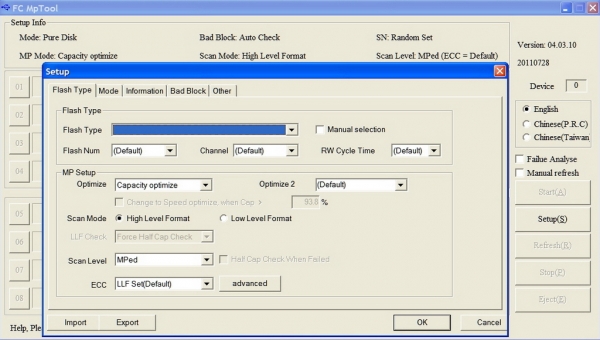
Nastavenia jedného z produkčných nástrojov. Existuje päť takýchto kariet s parametrami
Táto trieda technologického softvéru, samozrejme, nebola určená na širokú distribúciu a pred 5-6 rokmi sa dostala požadované programy nebolo to ľahké. A s ich nie príliš priateľským rozhraním a absenciou rozumnej dokumentácie bola úloha ešte komplikovanejšia. Dopyt však vedie k ponuke: odvtedy Číňania stiahli a zverejnili takmer všetko, čo opravár potrebuje, a naši nadšenci vytvorili nekomerčný zdroj flashboot.ru, na ktorom sú voľne dostupné takmer všetky dostupné opravárenské nástroje ( snáď s výnimkou najstarších verzií, ktoré sa datujú do čias 64 MB flash diskov).
Ďalšie užitočné adresáre nájdete na webe, napríklad usb-disk.ru/prog.php a rdm.kiev.ua/pages/utils/flash. Obsahujú „flash“ softvér rôzneho pôvodu, vrátane tej firemnej, ktorá z oficiálnych stránok už dávno zmizla. Niektoré nástroje sú irelevantné (odkaz na zastarané modely alebo riešenie úzkych úloh, ako je vytvorenie oddielu chráneného heslom na USB kľúči), ale zvyšok môže byť užitočný pri oprave alebo obnove údajov. Krátke vysvetlenia uľahčujú výber.
Je potrebné poznamenať, že zdroj usbdev.ru/files je v skutočnosti alternatívou k flashboot.ru, ktorá obsahuje mnoho technologických nástrojov rozdelených podľa 35 značiek ovládačov. Medzi bežne používané nástroje patria odporúčania vrátane zásad výberu verzie, poradia práce, základných parametrov a chybových kódov. Určenie modelu ovládača a pamäte bez otvorenia flash disku nie je vždy jednoduché a stránka to popisuje rôzne cesty, ako to spraviť. Pre referenciu je užitočný výber špecifikácií pre radiče a pamäťové čipy.
Metodické materiály pripisujú osobitnú hodnotu webovej stránke flashboot.ru: pokyny na opravu softvéru flash diskov určitých modelov, dokumentácia k mnohým nástrojom a čo je najdôležitejšie - rozsiahle fórum, kde začiatočníci a pokročilí opravári zdieľajú svoje skúsenosti. Príspevky popisujú mnohé ťažkosti a spôsoby, ako ich prekonať. Všetky tipy nie sú na vymenovanie, dáme tri viac-menej všeobecné.
Prvý tip- za oprava softvéru musíte poznať presný model ovládača. Najjednoduchší spôsob- otvorte puzdro a pozrite sa na označenie mikroobvodu. Nie je to vždy možné (napríklad monolitické flash disky), preto je lepšie použiť programové metódy. Riadiaca jednotka je identifikovaná databázou iFlash pomocou kódov VID / PID(prvý kód je ID výrobcu a druhý je ID produktu). Tieto kódy sú priradené akémukoľvek USB zariadeniu a možno ich nájsť pomocou Správcu zariadení resp špeciálne programy USBDeview 2.22, CheckUDisk 5.4, ChipGenius 4.00.0025 RC3 Fix alebo Flash Drive Information Extractor 7.5.0.480 (posledné dva okamžite zobrazujú značku a model ovládača spolu s verziou firmvéru a tiež hlásia užitočná informácia o pamäťových čipoch). Po identifikácii ovládača môžete nájsť nástroj na prácu s ním.
Druhý tip- vyberte operačný systém. Technologické utility by mali bežať v prostredí Windows XP (navyše 32-bitová verzia), pod Vista a G7 často nefungujú. Produkčný nástroj je niekedy konzervatívny – nepotrebuje sa hnať za módou. Už sa však objavujú aktualizované verzie a Windows 8, dúfajme, situáciu uľahčí (tam je kompatibilita s XP najlepšia). Vo všetkých prípadoch musíte mať práva lokálneho správcu: utility často inštalujú svoj ovládač a vykonávajú iné „nebezpečné“ akcie z pohľadu OS.
Tretí tip sa týka uvedenia ovládača do testovacieho režimu. Operačný systém často nedokáže určiť pripojený USB flash disk - v zásobníku sa objaví správa "USB zariadenie nebolo rozpoznané" a kódy VID / PID sú nulové. Potom nebudete môcť nainštalovať ovládač ani spustiť obslužný program. Je to spôsobené poškodením servisných údajov na flash pamäti: firmvér radiča sa ich pri spustení pokúša prečítať, ale zamrzne a nereaguje na požiadavky OS.
V testovacom režime je dopytovanie pamäte vypnuté a ovládač funguje štandardne. Na to stačí skratovať dve vedenia dátovej zbernice. Na rozobratom flash disku skratujte 29. a 30. kolík pamäťového mikroobvodu (ihlou, čepeľou alebo tenkou pinzetou) a v tejto forme pripojte flash disk k portu USB. Ihneď po zistení v systéme Windows otvorte kolíky (nemali by ste ich držať dlho: ovládač sa zahrieva). Potom môžete spustiť nástroje na opravu. Odpojte USB flash disk až po dokončení obslužného programu alebo keď vás na to vyzve ( Znova zapojte zariadenie).
V niektorých prípadoch by ste mali skratovať ďalšie piny čipu alebo všeobecne pracovať s radičom – skratovať jeho dátovú zbernicu (napríklad 23. a 24. pin). hlavný dôvod Ide o pamäťové čipy v puzdrách BGA a LGA, ktoré sa čoraz častejšie inštalujú na flash disky. Je ťažké dospieť k ich záverom, a preto sa musíte obrátiť na kontrolóra. Princíp je rovnaký ako pri uzavretí dátovej zbernice v pamäti. Existuje aj špeciálny testovací kolík, ktorý je skrátený o mínus. Neexistuje všeobecný štandard pre pinout ovládačov, takže špecifikácia je vo vašich rukách (spravidla nie je ťažké ju nájsť). Metóda poke tu nie je vhodná - môžete spáliť zariadenie, na ktorom sa dokončí "oprava". Viac podrobností nájdete aj v komentároch k nemu.
Uzavretím zbernice sa ošetria aj monolitické flash disky, kde sa, zdalo sa, nemožno pristupovať k inštalácii. V mnohých takýchto modeloch sú závery pamäťového mikroobvodu duplikované v testovacích bodoch na konci puzdra - toto by sa malo použiť. Nie je tu žiadne štandardné zapojenie, kontakty na zatváranie sú vybrané empiricky. Opísaná metóda môže oživiť aj iné zariadenia s rozhraním USB, ktoré sa zmenili na "tehlu" - prehrávače, videokamery atď. Potrebujete len získať prístup k čipu a mať pomôcku pre firmvér, ako aj samotný firmvér (zvyčajne vo forme binárny súbor stiahnuté z oficiálnej stránky).

Flash disk CnMemory je postavený na 32 GB microSDHC karte. Toto sa nedá vyliečiť. Ach áno, Číňania!
Voľný prístup k podnikovým sieťam mal ďalší užitočný efekt. Mnohí výrobcovia flash diskov prestali predstierať, že ich produkty sa nikdy nepokazia, a zverejnili rôzne Nástroj na obnovenie s . Tie majú spravidla ľahko zrozumiteľné rozhranie, ale oveľa menej nastavení ako továrenský softvér; ich úlohou je vrátiť flash disk do pôvodného stavu („ako nový“) a zložité prípady sú pre nich príliš tvrdé. Stiahnuť vhodná užitočnosť, musíte prejsť do sekcie technická podpora a uveďte model pohonu a niekedy aj jeho sériové číslo- často nečitateľné kvôli malým a rozmazaným číslam na puzdre. V niektorých prípadoch (JetFlash Online Recovery od Transcend) si seriál vyžiada samotný program, ktorý ho kontroluje cez internetové pripojenie. Ak existujú pochybnosti o pravosti jednotky flash alebo pamäťovej karty, nezaškodí ju skontrolovať (utilita SerialCheck atď.) - obľúbené značky sú často falošné a dopyt po falošných je malý.
Má zmysel začať opravy presne z oficiálnych stránok, a to aj vtedy, ak proprietárne služby nepomohlo (napríklad odmietli rozpoznať vašu jednotku z dôvodu nová úprava ovládač alebo pamäť) - použite stránku flashboot.ru s jej archívmi. Výber plnohodnotného softvéru plus vyhľadávanie na fóre (vždy sa nájde podobný prípad!) Pomôže oživiť takmer každý model. Aj falošné flash disky z čínskych bazárov sa dajú oživiť, ďalšia vec je, že ich reálna kapacita(zvyčajne 2-4 GB) dnes už málokoho zaujíma a pamäť z odmietnutia sa rýchlo začne rúcať. Známky neopraviteľného falzifikátu - ovládač neznámej značky (nepopísaný v databáze iFlash) a "prepísané" pamäťové čipy bez akéhokoľvek označenia.
Ak všetko ostatné zlyhá, znamená to, že prípad je naozaj ťažký a programovo sa s najväčšou pravdepodobnosťou nedá liečiť. Najmä opotrebované, rozliate pamäťové čipy (úroveň defektov počas testovania prekračuje prahovú hodnotu, zvyčajne 2-3%), určite vyžadujú výmenu. Pre laika je to najčastejšie nerentabilné a flash disk letí do vedra. Stáva sa, že nemôžete nájsť pomôcku pre vzácny alebo preznačený ovládač - potom by ste nemali trpieť ani vy.

Silicon Power LuxMini 920 bol v čase vydania jedným z najrýchlejších dostupných s ovládačom JMicron F603. Ale bol taký horúci, že flash disky boli masívne mimo prevádzky. O rok neskôr začali dávať ovládač slabší
Flash disky SanDisk sú ošemetné prípady. Táto americká značka ponúka modely dobrá kvalita, ale tiež zlyhávajú. A prakticky neexistuje žiadny opravný softvér: na flashboot.ru a iných zdrojoch nie sú žiadne potrebné programy. Toto je firemná politika. SanDisk je jednou z mála spoločností s „plným cyklom“, ktorá navrhuje a vyrába pamäťové čipy NAND flash, radiče a úložné zariadenia. Tým pádom sú v nich použité neštandardné riešenia, až po schému adresovania a ďalšie základné veci. SanDisk tieto informácie nikomu nezverejňuje, preto nástroje pre jeho radiče nemožno nájsť vo verejnej doméne.
⇡ Práca na nosenie
Hlavným a úplne nevyriešeným problémom flash diskov je obmedzený zdroj pamäte NAND, pokiaľ ide o počet zápisov / vymazaní, a teda aj jej rýchle opotrebovanie počas prevádzky. Opotrebovaná stránka stráca schopnosť prepisovania a zostáva v poslednom stave – akejsi ROM-pamäti. Trh neustále požaduje: „Viac kapacity a rýchlosti, menšia veľkosť.“ V reakcii na to sa stáva tenšou technologický postup(už sme dosiahli 19 nm, 16-18 nm normy sú na programe dňa) a hustota balenia dát v kryštáli rastie a zdroj - ako to dopadne.
Ukazuje sa, že nie veľmi dobre: súčasné 25-nm čipy MLC NAND vydržia 3 000, 5 000, niekedy 10 000 cyklov prepisovania (prvá hodnota je typická pre masový segment, druhá je pre čipy strednej triedy s určitým výberom, tretia je pre najlepšie hodnotené vzorky) a najnovšie modely TLC NAND, ukladanie troch bitov dát v jednej bunke (8 úrovní nabitia!) - nie viac ako 1 000-1 500 cyklov. A to sú stále optimistické odhady: skeptici vo všeobecnosti hovoria o 300-500 cykloch. Pre porovnanie: predchádzajúca generácia jednobitovej pamäte SLC (procesná technológia 34 nm) mala zdroj 100 000 cyklov. Takéto "odolné" čipy sa stále vyrábajú, ale v malých množstvách a za vysokú cenu - 3-5 krát drahšie ako MLC; idú na kompletné špičkové SSD podnikovej triedy.
Samozrejme, sofistikované algoritmy prekladu a vyrovnávania opotrebovania vyhladzujú obmedzenie zdrojov MLC a niekedy celkom úspešne. Pozrite sa na deklarovanú životnosť prúdu SSD disky, ale vychádzajú z toho istého elementová základňa... Ale flash disky nemajú také dokonalé radiče, firmware, vyrovnávacie pamäte DRAM a takú rezervu kapacity (20% a viac) - potom by stáli mnohonásobne viac. Dostupný je však aj podobný exot, vezmite si aspoň 50 GB disk zo SuperTalentu za 200 dolárov.

Vnútri tohto flash disku je plnohodnotné SSD postavené na kompresnom radiči SandForce. Ibaže rozhranie nie je SATA III, ale USB 3.0. Toto sa nedá opraviť
Bežné modely zlyhajú veľmi rýchlo. Značná časť z nich sa ani nedožije konca záruky, mnohé sú úplne stratené. Prechod flash diskov do kategórie jednorazových predmetov len zvýrazňuje súčasný frivolný dizajn, politiku predaja (ako FMCG produkt, dokonca sa objavili aj stroje predávajúce flash disky) a výhodné ceny.
⇡ Karty sú rozdané
Všetky vyššie uvedené technológie sa vzťahujú na úložné zariadenia USB. Na druhej strane pamäťové karty sú prakticky neopraviteľné - oprava hardvéru je samozrejme náročná a softvér vyžaduje špeciálne vybavenie, ktoré nie je bežne dostupné. Bežné čítačky kariet (presnejšie ich ovládače) totiž neprechádzajú technologickými príkazmi (tzv. vendor specific) potrebnými pre nízkoúrovňové formátovanie kariet. Nástroje na opravu sú tiež viazané na špeciálne čítačky, takže tieto sú samy o sebe zbytočné. Preto ich nezverejňujú ani Číňania a na webe je ťažké nájsť servisný softvér. Bežnému používateľovi je k dispozícii iba pomôcka na formátovanie kariet na vysokej úrovni.
Pomôcky sú univerzálne (SDFormatter 4.0, HP USB Disk Storage Format Tool 2.2.3) a špecializované proprietárne. Posledné menované sú určené pre špecifické rodiny kariet – lepšie si poradia s defektmi, ale vyžadujú si vlastnú čítačku kariet, ktorá je často nedostupná. V skutočnosti ide o odľahčenú verziu softvéru z výroby. Napríklad v popise Memory Stick Formatter 2.5 od Sony je len päť modelov čítačiek, s ktorými môže program pracovať - samozrejme, vyrobených samotnou spoločnosťou Sony. Ak žiadny z nástrojov nepomohol, vyhodenú kartu je potrebné vrátiť v rámci záruky alebo vyhodiť (dobre, alebo ju dať špecialistovi DR na drahé obnovenie).
Pred pár rokmi to bolo jednoduchšie. Najmä vyhorený stabilizátor bol úspešne nahradený v CF kartách a prvá generácia SD sa dala opraviť pomocou kamier. Niektoré modely Fuji preskočili technické príkazy, čo umožnilo použiť náhodne získaný softvér na opravu. Ale už dávno tie "fujiky" a tie SD nie sú v prevádzke ... Žiaľ, dnes už neexistujú programy pre karty schopné vykonávať akékoľvek funkcie, ktoré sú pre bežný editor diskov nedostupné a personálne zdroje OS.
Zostáva len jedna výnimka: zariadenie známe ako „klip“ (oficiálny názov je „ Adaptér na odblokovanie kariet MMC a SD "), umožňuje hardvérovo odstrániť blokovanie zápisu z kariet SD / SDHC / microSD (posledné s adaptérom), ako aj zabudnuté alebo spontánne nastavené heslo. Klip nájdete u opravárov mobilné telefóny... Kompaktné zariadenie je napájané 9-voltovou batériou alebo USB portom; keď je karta detegovaná v slote (koncovým spínačom), je na ňu odoslaný príkaz úplné vymazanie, čím sa resetuje pamäť flash a servisné polia na karte. Výsledok je zobrazený na vstavanej LED: rýchle blikanie - úspech, pomalé - chybná karta. Pár sekúnd - a karta je ako nová. Samozrejme, všetky dáta sú v tomto prípade nenávratne stratené. Vo vážnejších prípadoch (preblikaný firmvér, nesprávna hlasitosť v dôsledku zničeného prekladača a pod.) je však klip zbytočný.
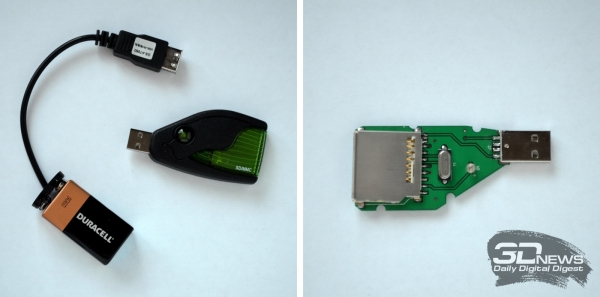
"Klip" v originálnej a rozloženej podobe. Vďaka batérii je úplne autonómny
Klip môžu nahradiť niektoré fotoaparáty a smartfóny, ktoré majú vlastný ovládač pre prácu s kartami. Takže podľa povestí je Nokia E72 na OS Symbian schopná odstrániť ochranu z microSD. To isté s SDHC sa vykonáva pomocou možnosti „nízkoúrovňového formátovania“ v mnohých fotoaparátoch Canon a Panasonic - v tomto prípade sa vydá rovnaký príkaz All Erase. Majiteľ uzamknutej karty teda môže dostať radu: skúste ju naformátovať na všetkých zariadeniach, ktoré nájdete, a čím jednoduchší gadget („hlúpejší“), tým väčšia je šanca na úspech.
Samozrejme, sú tu aj úskalia. Kapacita SD kariet neustále rástla, v priebehu roka sa takmer zdvojnásobila a s tým sa zmenili aj špecifikácie: SD → SD 2.0 (SDHC) → SD 3.0 (SDXC). Preto problémy s kompatibilitou. Staré zariadenie jednoducho nemusí rozoznať modernú kartu s veľkosťou 32 GB a viac (okrem objemu hrá rolu aj spotreba - SD 3.0 disky sú náročné na napájanie). Popis obrazovky "Neviem pracovať s mapou" a aj mrazenie je častým javom a nedá sa s tým nič robiť.
Neopraviteľnosť pamäťových kariet ešte ostrejšie vyvoláva otázku ich kvality a vyžaduje aj pravidelné zálohovanie. Aby ste nenarazili na falošné, kúpte si flash disky na dôveryhodných miestach (napríklad v veľké predajne). Pokazenú kartu možno jednoducho vyhodiť, ale rozumnejšie je vrátiť ju v záruke. Aby ste to dosiahli, uložte si dokumenty a obaly a potvrdenky na termálnom papieri by ste mali okamžite skopírovať - rýchlo sa stratia do nečitateľného stavu. Zbaviť sa "odpadového papiera" má zmysel len z jedného dôvodu - cena zariadenia neospravedlňuje cestu do záruky.
Všetky dôležité súbory na karte musia byť duplikované na nezávislé médium – pevný disk, DVD, USB flash disk, inú kartu alebo cloudová služba... Nebuďte leniví udržiavať svoje kópie aktuálne. Šetrenie na zálohu skôr či neskôr vyjde bokom (samozrejme, nehovoríme o stiahnutom obsahu zadarmo). Mimochodom, staršie DSLR už získali dvojitý slot a dokážu nahrávať obrázky súčasne na dve karty. Je zrejmé, že táto možnosť bola zavedená z nejakého dôvodu, ale na žiadosť nespokojných fotografov - nebudete závidieť profesionálovi, ktorý stratil jedinečné rámy.
V prípade nehody si používateľ ušetrí čas, nervy a peniaze: obnova dát z chybných pamäťových kariet je drahá alebo dokonca veľmi nákladná. Ak obyčajný SD alebo CF bude stáť 3 000 - 6 000 rubľov, potom pre monolitické štruktúry, ako je microSD, ceny dosahujú 25 - 30 tisíc. V nedávne časy a plnohodnotné SDHC / SDXC karty sa čoraz viac vyrábajú pomocou monolitickej technológie, ktorá neprispieva k lacnosti služieb.
Dôvodom je, že je ťažké prispájkovať k pamäťovému čipu obchádzaním radiča: stále je potrebné nájsť ladiace vodiče a ich zapojenie sa zvyčajne zistí empiricky na funkčnom analógu (pozri knižnicu monolitov). Nie všetky spoločnosti DataRecovery vykonávajú takúto mikrochirurgiu, takže ich budete musieť hľadať mimo megamiest. Jednoduchšie môže byť kontaktovať dôveryhodného špecialistu a poslať „pacienta“ klasickou poštou.
⇡ Výdajňa: bezúdržbový chod
Z vyššie uvedeného môžete urobiť jasný záver: je lepšie neprinášať flash disky na opravu. Rovnako ako v medicíne, aj tu je prevencia oveľa výnosnejšia ako liečba – je jednoduchšie poruche predchádzať, ako sa ju snažiť neskôr opraviť. Život to ukázal správna prevádzka flash disky a pamäťové karty vás ušetria od mnohých problémov. Tu je niekoľko odporúčaní, ako predĺžiť životnosť vašich diskov a ak dôjde k poruche, potom minimalizovať jej následky.
- Chráňte flash disky pred silným mechanickým namáhaním (pády, nárazy, ohyby, vibrácie), extrémnymi teplotami, vlhkosťou a korozívnym prostredím. Pri vkladaní jednotky do portu USB alebo slotu na kartu ani pri jej vyberaní nepoužívajte nadmernú silu.
- Chráňte flash disky pred ionizujúcim žiarením (röntgenové žiarenie, rádionuklidy, kozmické žiarenie) a silnými elektromagnetickými poľami. Detekčná kontrola batožiny na letiskách so sebou nesie určité riziko, aj keď nie príliš veľké. Tieto druhy nebezpečenstiev rastú spolu s hustotou zhusťovania dát, takže sa nemusí oplatí brať si na let vysokokapacitné flash disky (64 GB alebo viac).
- Flash disky a tiež viac mapy pamäte sa obávajú statických výbojov, preto sa ich kontaktov nedotýkajte prstami a kovovými predmetmi. Zvýšená elektrifikácia je pozorovaná na syntetických povrchoch (koberec, linoleum atď.), Ako aj v zime so suchým vzduchom. V týchto prípadoch sa pred vybratím USB flash disku vybite na najbližšom uzemnenom objekte – povedzme vykurovací akumulátor resp. zadná stena systémová jednotka... Ak počítač nie je uzemnený, buďte obzvlášť opatrní pri jednotkách flash. Zastarané dvojvodičové elektrické rozvody a trblietavý koberec na podlahe zničili myslím viac ako tisíc pohonov.
- Pravidelne kontrolujte flash disky pomocou vstavaných nástrojov OS - to urýchľuje prácu a uľahčuje obnovu dát v prípade logických chýb a poškodenia súborového systému (posledné je častým dôsledkom toho, že bezpečná extrakcia z portu USB, ako aj opotrebovanie pamäte flash a poruchy ovládača). Defragmentácia slúži na rovnaký účel. Aby sa znížilo opotrebovanie, je výhodnejšie kopírovať súbory na pevný disk, rýchlo (iba čisté tabuľky) naformátovať jednotku USB Flash v operačnom systéme a zapísať všetko späť; často je to aj časovo kratšie.
- Pravidelne zálohujte svoje dáta. Cenný súbor uložený na jednom flash disku a nikde inde nie je takým neospravedlniteľným rizikom ako jeden kľúč od bytu zapichnutý do vrecka plného dier. Toto je obzvlášť dôležité pri cestovaní, kde sú flash disky a pamäťové karty zverené kritickým, drahým informáciám v každom zmysle (skenovanie dokumentov, prístupové kódy, korešpondencia, mapy oblasti atď., nehovoriac o natáčaní fotografií a videí).
- Neodporúča sa používať flash disk v režime intenzívnych operácií zápisu, napríklad udržiavať na ňom fungujúcu účtovnú databázu. Takáto prevádzka výrazne znižuje zdroje a spoľahlivosť disku - môže zlyhať za mesiac alebo dva.
- Jednotky Flash a pamäťové karty by sa nemali naplniť, najmä v jednej relácii a veľkými súbormi - zvyšuje sa pravdepodobnosť zlyhania. to známy fotografom"Efekt posledného výstrelu" kazí celé natáčanie. Pretečenie môže poškodiť systém súborov, prekladač často padá a potom sa bez pomoci DR špecialistu nezaobídete. Nechajte aspoň 3% voľné miesto a sledujte priebeh nahrávania. Nebezpečným príznakom (v prvom rade opotrebovanej flash pamäte) sú spomalenia a ešte väčšie zamrznutia, takýto disk je nespoľahlivý.
- Pamäťové karty z mobilných zariadení (fotoaparátov, smartfónov atď.) vyberajte zo slotu čo najmenej. Je bezpečnejšie prenášať dáta cez USB pripojenie k hostiteľovi. Taktiež nerobte nič s kartou, keď je batéria „vybitá“: ak náhle zmizne napájanie v čase nahrávania, karta s najväčšou pravdepodobnosťou zlyhá. To platí aj pre formátovanie a mazanie súborov. V zime buďte opatrní – v chladnom počasí batérie strácajú kapacitu a vybíjajú sa oveľa rýchlejšie.
- V zariadeniach do auta (DVR, GPS-navigátory atď.) pamäťové karty často zlyhávajú. Je to pravdepodobne spôsobené prepätím a šumom palubnej siete... Napájacie adaptéry do zapaľovačov sa často vyrábajú podľa zjednodušených schém, stabilizácia a filtrácia tam pokulhávajú. Karty sú na to citlivé, najmä formát microSDHC. Preventívnym opatrením je používanie kvalitného vybavenia, nie naháňanie sa za vysokou kapacitou (ako prvé „umierajú“ karty s veľkosťou 16 GB a viac) a samozrejme zálohovanie všetkého cenného. Napájanie je dobre poistené „invertorom 220 V+ sieťový adaptér“ Ale toto ťažkopádne riešenie nie je pre každého.
- Pred vybratím jednotky USB Flash z portu USB alebo pamäťovej karty z čítačky kariet, fotoaparátu alebo iného mobilné zariadenie, postupujte podľa postupu bezpečného odstránenia v operačnom systéme alebo vypnite napájanie mobilného zariadenia. Nevyberajte jednotku, kým zapisuje alebo číta (keď indikátor aktivity bliká) - môže sa poškodiť. Úspora niekoľkých sekúnd potom spôsobí vážne straty času, nervov a peňazí.
- Ak sa flash disk s dátami správa zvláštne, nie je rozpoznaný operačný systém, alebo sa zistí a čoskoro zmizne alebo v určitom bode zamrzne - nepokúšajte sa ho liečiť služby nízkej úrovne, aj keď sa v ich názve objavia slová Obnova, Obnova alebo Oprava. Takmer všetky prepíšu „staré“ bez možnosti obnovy a často aj bez varovania! Dôležité súbory je potrebné najskôr skopírovať na inú jednotku (ako je samostatná téma) a až potom pristúpiť k oprave vyššie opísanými metódami.
A nechajte svoj flash disk dlho žiť!
⇣ Komentáre
